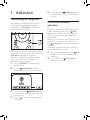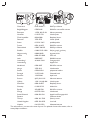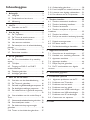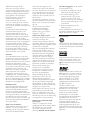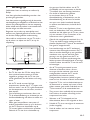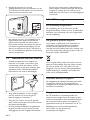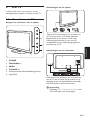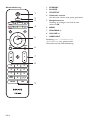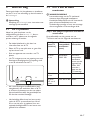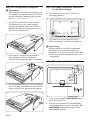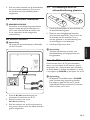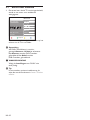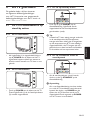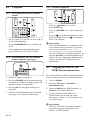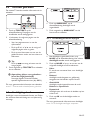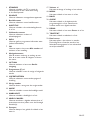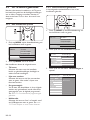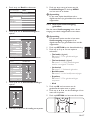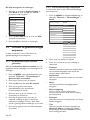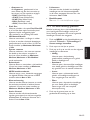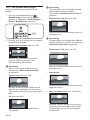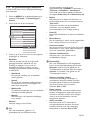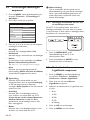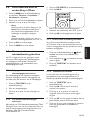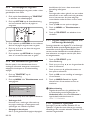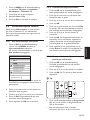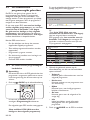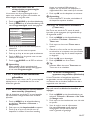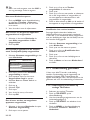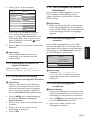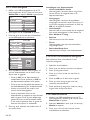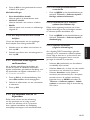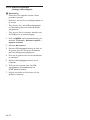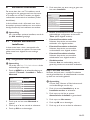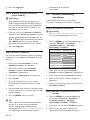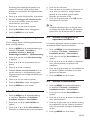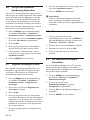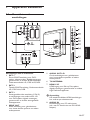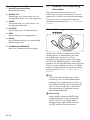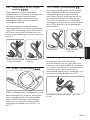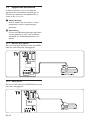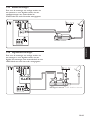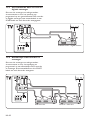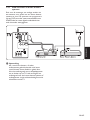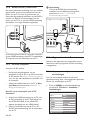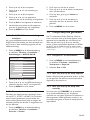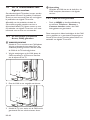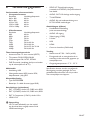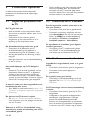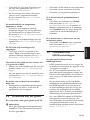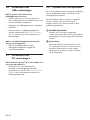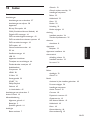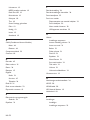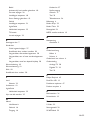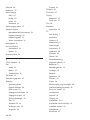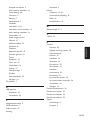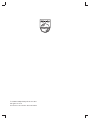Philips 32 pfl 7603d Handleiding
- Categorie
- Lcd-tv's
- Type
- Handleiding

5 Druk nogmaal op (Beeldformaat) om
de pagina weer in normaal formaat weer
te geven.
Dual screen-teletekst
gebruiken
In de sectie ‘Dual Screen-teletekst gebruiken’
in deze handleiding staat dat u op
Dual
screen moet drukken om normale teletekst
weer te geven als Dual Screen-teletekst is
ingeschakeld.
Nadat u de TV-software hebt bijgewerkt (naar
versie 64.67.3 of hoger), kunt u niet meer
met
Dual screen normale teletekstpagina’s
weergeven.
Gebruik de volgende instructies in plaats van
de oorspronkelijke instructies:
1 Druk op de afstandsbediening op Dual
screen om Dual screen-teletekst in te
schakelen.
2 Druk nogmaals op Dual screen om
teletekst af te sluiten.
1 Addendum
Teletekstpagina’s vergroten
Het gedeelte “Teletekstpagina’s vergroten”
in deze gebruikershandleiding bevat de
aanwijzing om op OPTION te drukken om
teletekstpagina’s te vergroten.
Nadat u de TV-software hebt bijgewerkt (naar
versie 64.67.3 of hoger), kunt u niet meer met
OPTION teletekstpagina’s vergroten.
Gebruik de volgende aanwijzingen in plaats
van de oorspronkelijke aanwijzingen om
teletekstpagina’s te vergroten:
1 Druk op TELETEXT en selecteer een
teletekstpagina.
2 Druk op (Beeldformaat) om het
bovenste deel van de pagina te vergroten.
3 Druk nogmaals op (Beeldformaat) om
het onderste deel van de pagina vergroot
weer te geven.
4 Druk op om door de vergrote pagina
te bladeren.

Register your product and get support at
www.philips.com/welcome
NL GEBRUIKERSHANDLEIDING

Österreich 0810 000205 €0.07 pro Minute
België/Belgique 078250145 €0.06 Per minuut/Par minute
България +3592 489 99 96 Местен разговор
Hrvatska 01 3033 754 Lokalni poziv
Česká republika 800142840 Bezplatný hovor
Danmark 3525 8759 Lokalt opkald
Suomi 09 2311 3415 paikallispuhelu
France 0821 611655 €0.09 Par minute
Deutschland 01803 386 852 €0.09 pro Minute
Ελλάδα 0 0800 3122 1280 Κλήση χωρίς χρέωση
Magyarország 0680018189 Ingyenes hívás
Ireland 0800 055 6882 Free call
Italia 848390207 €0.08 Al minuto
Luxemburg/
Luxembourg
40 6661 5644 Ortsgespräch/
Appel local
Nederland 0900 8407 €0.10 Per minuut
Norge 2270 8111 Lokalsamtale
Polska 0223491504 połączenie lokalne
Portugal 2 1359 1442 Chamada local
România 1-203-2060 Apel local
Россия (495) 961-1111 Местный звонок
Србија +381 114 440 841 Lokalni poziv
Slovensko 0800 004537 Bezplatný hovor
Slovenija 01 280 95 22 lokalni klic
España 902 888 784 €0.10 Por minuto
Sverige 08 5792 9100 Lokalsamtal
Suisse/Schweiz/
Svizzera
0844 800 544 Appel local/Ortsgespräch/
Chiamata locale
Türkiye 0800 261 3302 Şehiriçi arama
United Kingdom 0870 900 9070 Local call
Україна 044 254 2392 Місцевий виклик
www.philips.com/support
Model
Serial
This information is correct at the time of press. For updated contact information, refer to
www.philips.com/flavors.

Inhoudsopgave
1 Belangrijk. . . . . . . . . . . . . . . . . . . . . . . . . 3
1.1 Veiligheid . . . . . . . . . . . . . . . . . . . . . . . . . 3
1.2 Onderhoud van het scherm . . . . . . . . . . 4
1.3 Milieuzorg . . . . . . . . . . . . . . . . . . . . . . . . 4
2 Uw TV . . . . . . . . . . . . . . . . . . . . . . . . . . . 5
2.1 Overzicht van de TV . . . . . . . . . . . . . . . . 5
3 Aan de slag . . . . . . . . . . . . . . . . . . . . . . . 7
3.1 De TV plaatsen . . . . . . . . . . . . . . . . . . . . 7
3.2 De TV aan de wand monteren . . . . . . . . 7
3.
3 De antennekabel aansluiten . . . . . . . . . . 8
3.4 Het netsnoer aansluiten . . . . . . . . . . . . . 9
3.5 De batterijen voor de afstandsbediening
plaatsen. . . . . . . . . . . . . . . . . . . . . . . . . . . . . . . 9
3.6 De TV inschakelen. . . . . . . . . . . . . . . . . . 9
3.7 Eerste keer instellen . . . . . . . . . . . . . . . 10
4 De TV gebruiken . . . . . . . . . . . . . . . . . 1 1
4.1 De TV in-/uitschakelen of op stand-by
zetten . . . . . . . . . . . . . . . . . . . . . . . . . . . . . . . 11
4.2 TV-kijken . . . . . . . . . . . . . . . . . . . . . . . . 12
4.3 Toegang tot DVD-C- en DVB-T-
zendernetwerken . . . . . . . . . . . . . . . . . . . . . . 12
4.4 Teletekst gebruiken. . . . . . . . . . . . . . . . 13
4.5 Ambilight gebruiken . . . . . . . . . . . . . . . 13
5 Meer uit uw TV halen . . . . . . . . . . . . . . 1 4
5.1 Overzicht van de afstandsbediening . . . 14
5.2 De TV-menu’s gebruiken . . . . . . . . . . . . 16
5.3 De beeld- en geluidsinstellingen aanpassen 18
5.4 De Ambilight-instellingen aanpassen. . . 22
5.5 De helderheid van LightGuide aanpassen
. . . . . . . . . . . . . . . . . . . . . . . . . . . . . . . . . . . . 22
5.6 Overschakelen naar de modus Shop of
Thuis. . . . . . . . . . . . . . . . . . . . . . . . . . . . . . . . 23
5.7 Geavanceerde teletekstfuncties gebruiken 23
5.8 Favorietenlijsten maken . . . . . . . . . . . . 25
5.9 De elektronische programmagids
gebruiken . . . . . . . . . . . . . . . . . . . . . . . . . . . . 26
5.10 Timers en het kinderslot gebruiken. . . 27
5.11 Ondertiteling gebruiken . . . . . . . . . . . . 28
5.12 Foto’s bekijken en muziek beluisteren . 29
5.13 Luisteren naar digitale radiozenders . . 31
5.14 De software van de TV bijwerken . . . . 31
6 Zenders instellen . . . . . . . . . . . . . . . . . 3 3
6.1 Zenders automatisch installeren. . . . . . 33
6.2 Zenders handmatig installeren . . . . . . . 34
6.3 Zenders hernoemen . . . . . . . . . . . . . . . 35
6.4 Zenders verwijderen of opnieuw
installeren . . . . . . . . . . . . . . . . . . . . . . . . . . . . 35
6.5 Zenders herschikken. . . . . . . . . . . . . . . 35
6.6 De lijst met zenders handmatig bijwerken
. . . . . . . . . . . . . . . . . . . . . . . . . . . . . . . . . . . . 36
6.7 Digitale ontvangst testen . . . . . . . . . . . 36
6.8 Een demo starten . . . . . . . . . . . . . . . . . 36
6.9 De fabrieksinstellingen herstellen. . . . . 36
7 Apparaten aansluiten . . . . . . . . . . . . . . 3 7
7.1 Overzicht van de aansluitingen. . . . . . . 37
7.2 Kwaliteit voor aansluiting selecteren . . 38
7.3 Apparaten aansluiten . . . . . . . . . . . . . . 40
7.4 Apparaten instellen . . . . . . . . . . . . . . . . 44
7.5 Philips EasyLink gebruiken . . . . . . . . . . 45
7.6 De TV voorbereiden voor digitale
services. . . . . . . . . . . . . . . . . . . . . . . . . . . . . . 46
8 Technische gegevens. . . . . . . . . . . . . . . 4 7
9 Problemen oplossen . . . . . . . . . . . . . . 4 8
9.1 Algemene problemen met de TV . . . . 48
9.2 Problemen met TV-zenders . . . . . . . . . 48
9.3 Problemen met het beeld . . . . . . . . . . . 48
9.4 Problemen met het geluid . . . . . . . . . . 49
9.5 Problemen met HDMI-verbindingen . . 49
9.6 Problemen met USB-verbindingen . . . . 50
9.7 Problemen met PC-verbindingen . . . . 50
9.8 Contact met ons opnemen. . . . . . . . . . 50
10 Index . . . . . . . . . . . . . . . . . . . . . . . . . . . 5 1

2008 © Koninklijke Philips
Electronics N.V. Alle rechten
voorbehouden. Specificaties kunnen
zonder voorafgaande kennisgeving
worden gewijzigd. Handelsmerken
zijn eigendom van Koninklijke
Philips Electronics N.V. of hun
respectievelijke eigenaars.
Philips behoudt zich het recht
voor om op elk gewenst moment
producten te wijzigen en is hierbij
niet verplicht eerdere leveringen aan
te passen.
De inhoud van deze handleiding
wordt toereikend geacht voor
het bestemde gebruik van het
systeem. Indien het product of de
individuele modules of procedures
worden gebruikt voor andere
doeleinden dan in deze handleiding
zijn beschreven, moet de geldigheid
en geschiktheid van het systeem
worden bevestigd. Philips garandeert
dat het materiaal geen octrooien
uit de Verenigde Staten schendt.
Philips biedt geen verdere garanties,
uitdrukkelijk dan wel impliciet.
Garantie
De onderdelen kunnen niet door
de gebruiker worden onderhouden.
Open of verwijder geen kleppen
die het binnenwerk van het product
afschermen. Reparaties mogen
uitsluitend worden uitgevoerd door
servicecentra van Philips en erkende
reparateurs. Als u zich hier niet
aan houdt, vervallen alle garanties,
uitdrukkelijk dan wel impliciet.
De garantie vervalt in geval van
handelingen die in deze handleiding
uitdrukkelijk worden verboden of in
geval van aanpassingen of montages
die niet in deze handleiding worden
aanbevolen of goedgekeurd.
Pixelkenmerken
Dit LCD-apparaat heeft een groot
aantal kleurenpixels. Ondanks de
minimaal 99,999% effectieve pixels,
kunnen er mogelijk voortdurend
zwarte puntjes of heldere lichtpuntjes
(rood, groen of blauw) op het scherm
verschijnen. Dit is een structureel
kenmerk van het scherm (binnen veel
voorkomende industriestandaarden);
het is geen defect.
Open source-software
Deze televisie bevat open source-
software. U kunt bij Philips een
volledige, op de computer leesbare
versie van de bijbehorende
als staat aangegeven op de stekker
(bijvoorbeeld 10 A).
Verwijder de afdekking van de
1.
zekering en de zekering zelf.
De nieuwe zekering moet
2.
voldoen aan BS 1362 en zijn
voorzien van het ASTA-logo.
Neem contact op met uw dealer
als u het type zekering niet kunt
controleren.
Plaats de afdekking van de
3.
zekering terug.
Als de netstekker van het snoer is
verwijderd, voldoet het product niet
langer aan de EMC-richtlijn.
Auteursrecht
VESA, FDMI en het VESA Mounting
Compliant-logo zijn handelsmerken
van de Video Electronics Standards
Association.
Geproduceerd onder licentie van
Dolby Laboratories. ‘Dolby’, ‘Pro
Logic’ en het dubbel-D-symbool
G zijn handelsmerken van Dolby
Laboratories.
Geproduceerd onder licentie van
BBE Sound, Inc. Licentie verstrekt
door BBE, Inc. onder een of meer
van de volgende Amerikaanse
octrooien: 5510752, 5736897.
BBE en het BBE-symbool zijn
gedeponeerde handelsmerken
van BBE Sound Inc.
Windows Media is een
gedeponeerd handelsmerk of
handelsmerk van Microsoft
Corporation in de Verenigde
Staten en/of andere landen.
® Kensington en MicroSaver
zijn gedeponeerde Amerikaanse
handelsmerken van ACCO
World Corporation met depots
en aangevraagde depots in
andere landen, wereldwijd. Alle
andere gedeponeerde en niet-
gedeponeerde handelsmerken zijn
eigendom van hun respectievelijke
eigenaars.
broncode aanvragen op een
medium dat vaak wordt gebruikt
voor het distribueren van software.
De vergoeding hiervoor ligt niet
hoger dan de kosten die Philips
maakt om de broncode fysiek te
distribueren.
Dit aanbod is geldig tot 3 jaar na
de aankoopdatum van het product.
Neem voor de broncode contact
op met
Philips Consumer Lifestyle
Development Manager
LoB Mainstream Displays
620A Lorong 1, Toa Payoh
Singapore 319762
Voldoet aan EMF-normen
Koninklijke Philips Electronics N.V.
maakt en verkoopt vele
consumentenproducten die net
als andere elektronische apparaten
elektromagnetische signalen kunnen
uitstralen en ontvangen.
Een van de belangrijkste zakelijke
principes van Philips is ervoor
te zorgen dat al onze producten
beantwoorden aan alle geldende
vereisten inzake gezondheid en
veiligheid en ervoor te zorgen
dat onze producten ruimschoots
voldoen aan de EMF-normen die
gelden op het ogenblik dat onze
producten worden vervaardigd.
Philips streeft ernaar geen
producten te ontwikkelen,
produceren en op de markt te
brengen die schadelijk kunnen
zijn voor de gezondheid.
Philips bevestigt dat als zijn
producten correct voor het
daartoe bestemde gebruik
worden aangewend, deze volgens
de nieuwste wetenschappelijke
onderzoeken op het moment van
de publicatie van deze handleiding
veilig zijn om te gebruiken.
Philips speelt een actieve rol in de
ontwikkeling van internationale
EMF- en veiligheidsnormen, wat
Philips in staat stelt in te spelen op
toekomstige normen en deze tijdig
te integreren in zijn producten.
Netzekering (alleen Verenigd
Koninkrijk)
Deze TV is uitgerust met een
goedgekeurde vaste stekker. Indien
de netzekering moet worden
vervangen, moet de nieuwe
zekering
dezelfde waarde hebben

NL-3
NEDERLANDS
1 Belangrijk
Gefeliciteerd met uw aankoop en welkom bij
Philips!
Lees deze gebruikershandleiding voordat u het
product gaat gebruiken.
Lees deze sectie zorgvuldig en volg de instructies
met betrekking tot veiligheid en onderhoud van het
scherm. De productgarantie is niet van toepassing
indien schade aan het product is veroorzaakt door
het niet volgen van deze instructies.
Registreer uw product op www.philips.com/
welcome om optimaal gebruik te kunnen maken
van de door Philips geboden ondersteuning.
Het model en serienummer van uw TV vindt u
op de achter- en zijkant van de TV, en op de
verpakking.
1.1 Veiligheid
Een TV die meer dan 25 kilo weegt, dient •
door minimaal twee mensen te worden
opgetild en gedragen. Als de TV niet juist
wordt gehanteerd, kan dit leiden tot ernstig
letsel.
Als de TV wordt vervoerd bij lage •
temperaturen (kouder dan 5 °C), opent u de
doos en wacht u tot de TV is geacclimatiseerd
aan de temperatuur van de kamer, voordat u
deze uitpakt.
Om kortsluiting te voorkomen, dient u de •
TV, de afstandsbediening en de batterijen van
de afstandsbediening niet bloot te stellen aan
regen of water.
Plaats geen kannen/flessen met water of •
andere vloeistoffen boven op of in de buurt
van de TV. Gemorste vloeistoffen op de
TV kunnen leiden tot elektrische schokken.
Gebruik de TV niet als er vloeistoffen op
zijn gemorst. Haal de stekker van de TV
onmiddellijk uit het stopcontact en laat de
TV nakijken door een bevoegd technicus.
Om brand of elektrische schokken •
te voorkomen, dient u de TV, de
afstandsbediening of de batterijen van de
afstandsbediening uit de buurt te houden
van open vuur (zoals brandende kaarsen)
en andere warmtebronnen, inclusief direct
zonlicht.
Plaats de TV niet in een afgesloten ruimte •
zoals een boekenkast. Laat voor voldoende
ventilatie aan alle zijden van de TV een ruimte
vrij van minstens 10 cm. Controleer of de
luchtstroom niet is geblokkeerd.
Gebruik de meegeleverde standaard als u de •
TV op een vlakke, stevige ondergrond wilt
plaatsen. Verplaats de TV niet als de standaard
niet goed is vastgeschroefd.
Laat wandmontage van de TV uitsluitend •
uitvoeren door bevoegde monteurs. De TV
dient te worden bevestigd op een geschikte
wandsteun voor op een wand die sterk
genoeg is om het gewicht van de TV te
ondersteunen. Onjuiste wandmontage kan
leiden tot zwaar lichamelijk letsel of ernstige
schade. Probeer niet zelf de TV aan de wand
te bevestigen.
Als de TV wordt gemonteerd op een •
draaivoet of draaiarm, dient u ervoor
te zorgen dat het netsnoer niet wordt
strakgetrokken wanneer de TV wordt
gedraaid. Als het netsnoer wordt
strakgetrokken, kunnen er kabels los gaan
zitten en kan dit vonken of brand veroorzaken.
Koppel de TV los van het elektriciteitsnet en •
de antenne als er onweer op komst is. Raak
tijdens onweer geen enkel onderdeel van de
TV, het netsnoer of de antennekabel aan.
Zorg ervoor dat u makkelijk bij het netsnoer •
kunt zodat u de stekker eenvoudig uit het
stopcontact kunt halen.
Wanneer u de TV loskoppelt van het •
elektriciteitset, dient u het volgende te doen:
Schakel de TV uit en vervolgens de netstroom 1.
(indien mogelijk).
Haal de stekker van het netsnoer uit het 2.
stopcontact.

NL-4
Koppel het netsnoer los van de 3.
voedingsaansluiting aan de achterkant van de
TV. Trek altijd aan de stekker van het netsnoer.
Trek niet aan het netsnoer zelf.
Het gebruik van oor- of hoofdtelefoons bij •
hoge volumes kan leiden tot permanent
gehoorverlies. Hoewel een hoog volume
normaal kan klinken na verloop van tijd, kan
het leiden tot gehoorbeschadiging. Om uw
gehoor te beschermen, dient u de tijd die u
oor- of hoofdtelefoons gebruikt bij een hoog
volume, te beperken.
1.2 Onderhoud van het scherm
Schakel het apparaat uit en koppel het •
netsnoer los voordat u het scherm gaat
schoonmaken. Maak het scherm schoon
met een zachte, droge doek. Gebruik geen
substanties zoals schoonmaakmiddelen.
Deze kunnen het scherm beschadigen.
Veeg waterdruppeltjes zo snel mogelijk •
van het scherm om vervormingen of
kleurvervaging te voorkomen.
Zorg dat het scherm niet wordt geraakt •
door harde voorwerpen. Dit kan het scherm
permanent beschadigen.
Vermijd stilstaande beelden die gedurende •
langere perioden op het scherm worden
weergegeven zo veel mogelijk. Voorbeelden
hiervan zijn schermmenu’s, teletekstpagina’s,
zwarte balken of beursnoteringen. Als dit niet
mogelijk is, verlaag dan het contrast en de
helderheid van het scherm om beschadiging te
voorkomen.
1.3 Milieuzorg
De verpakking hergebruiken
De verpakking van dit product kan worden
hergebruikt. Neem contact op met de plaatselijke
instanties voor informatie over het hergebruiken
van de verpakking.
Uw gebruikte product wegdoen
Uw product is gefabriceerd uit materialen en
onderdelen van hoge kwaliteit, die opnieuw
kunnen worden gebruikt. Als een product is
voorzien van het symbool met een container met
een kruis erdoorheen, valt dat product onder de
Europese richtlijn 2002/96/EG.
Gooi uw gebruikte product niet samen met uw
gewone, huishoudelijke afval weg. Neem contact
op met uw dealer voor informatie over het
weggooien van het product. Niet-gereguleerde
afvalverwijdering is schadelijk voor zowel het
milieu als de volksgezondheid.
Gebruikte batterijen wegdoen
De meegeleverde batterijen bevatten geen kwik
of cadmium. Houd u bij het weggooien van
meegeleverde en andere gebruikte batterijen aan
de lokale voorschriften.
Energieverbruik
De TV verbruikt in de stand-bymodus het
minimum aan energie om zo de impact op het
milieu te minimaliseren. De hoeveelheid energie
die wordt verbruikt wanneer het apparaat is
ingeschakeld, staat op de achterkant van de TV.
Raadpleeg voor meer productspecificaties
de brochure van het product op
www.philips.com/support.

NL-5
NEDERLANDS
2 Uw TV
In deze sectie vindt u een overzicht van de
meestgebruikte knoppen en functies van de TV.
2.1 Overzicht van de TV
Knoppen en indicatoren aan de zijkant
1
2
4
3
POWER
PROGRAM
MENU
VOLUME
6
5
1. POWER
2. PROGRAM +/-
3. MENU
4. VOLUME +/-
5. Stand-byindicator/afstandsbedieningssensor
6. LightGuide
Aansluitingen aan de zijkant
Gebruik de TV-aansluitingen aan de zijkant om
de TV aan te sluiten op mobiele apparaten.
Bijvoorbeeld op een camera of een High
Definition-gameconsole. U kunt ook een
hoofdtelefoon of een USB-geheugenapparaat
aansluiten op de TV.
Aansluitingen aan de achterkant
Gebruik de TV-aansluitingen aan de achterkant
om de TV aan te sluiten op de antenne en op
apparaten zoals een High Definition-discspeler,
een DVD-speler of een videorecorder.
Opmerking D
Raadpleeg sectie 7 Apparaten aansluiten voor
meer informatie over aansluitingen.

NL-6
1. STANDBY
2. SOURCE
3. TELETEXT
4. Gekleurde toetsen
Van links naar rechts: rood, groen, geel, blauw
5. Navigatietoetsen
Omhoog Î, omlaag ï, naar links Í, naar
rechts Æ, OK
6.
MENU
7. PROGRAM +/-
8. VOLUME +/-
9. AMBILIGHT
Raadpleeg sectie 5.1 Overzicht van de
afstandsbediening
voor geavanceerde
informatie over de afstandsbediening.
Afstandsbediening
OK
EXIT
MENU
P
123
456
78
0
9
BROWSE
BACK
GUIDE
DEMO
MHEG
CANCEL
AMBILIGHTMODE
TELETEXT
SOURCE
SUBTITLE
INFO
OPTION
1
2
3
8
9
4
5
7
6

NL-7
NEDERLANDS
3 Aan de slag
Deze sectie helpt u bij het plaatsen en installeren
van de TV en is een aanvulling op de informatie in
de Snelstartgids.
Opmerking
D
Raadpleeg de Snelstartgids voor instructies over
montage op de standaard.
3.1 De TV plaatsen
Naast het goed doorlezen van de
veiligheidsvoorschriften in sectie 1.1, dient u
voordat u uw TV plaatst met de volgende
punten rekening te houden:
•
De ideale kijkafstand is drie keer het
schermformaat van de TV.
Plaats de TV op een plek waar er geen licht •
op het scherm valt.
Sluit uw apparaten aan voordat u uw TV •
plaatst.
•
Uw TV is uitgerust met een opening voor een
Kensington-beveiligingsslot. De opening vindt
u aan de achterkant van de TV.
Als u een Kensington-antidiefstalslot (niet •
meegeleverd) wilt aansluiten, dient u de TV
in de buurt te plaatsen van een vast object
(bijvoorbeeld een tafel) dat gemakkelijk aan
het slot kan worden bevestigd.
•
Het Ambilight-effect komt het best tot zijn
recht als de TV op een afstand van 10 tot
20 cm van de muur is geplaatst. Voor een
optimaal Ambilight-effect is een kamer met
gedimd licht raadzaam.
3.2 De TV aan de wand
monteren
WAARSCHUWING B
Laat wandmontage van de TV uitsluitend
uitvoeren door bevoegde installateurs.
Koninklijke Philips Electronics N.V. aanvaardt
geen verantwoordelijkheid voor een
ondeskundige montage of voor een montage
die tot ongevallen of verwondingen leidt.
Stap 1 Een VESA-compatibele wandsteun
aanschaffen
Koop afhankelijk van de grootte van uw
TV-scherm een van de volgende wandsteunen:
Beeldfor-
maat TV
(inch/cm)
VESA-
compatibele
wandsteun
(mm)
Speciale
instructies
32 inch/
81 cm
Aanpasbaar
300 x 300
De VESA-
compatibele
wandsteun
moet worden
ingesteld op
200 x 300
voordat u
deze aan de
TV bevestigt
37 inch/
94 cm
Vast 300 x 300 Geen
42 inch/
107 cm of
groter
Vast 400 x 400 Geen

NL-8
Stap 2 De TV-standaard verwijderen
Opmerking D
Deze instructies zijn alleen van toepassing op
TV-modellen met standaarden. Als uw TV niet
aan een standaard is bevestigd, gaat u verder
met Stap 3 Kabels aansluiten.
Leg de TV met het scherm naar beneden 1.
voorzichtig neer op een vlakke, stabiele
ondergrond waarover een zachte doek is
geplaatst. De doek moet dik genoeg zijn om
uw scherm te beschermen.
2. Draai met een kruiskopschroevendraaier
(niet meegeleverd) de vier bouten los
waarmee de standaard aan de TV is bevestigd.
3. Trek de standaard stevig los van de onderkant
van de TV. Berg de standaard en de schroeven
ergens veilig op voor eventueel later gebruik.
Stap 3 De VESA-compatibele wandsteun
aan de TV bevestigen
Op de achterkant van de TV vindt u vier 1.
bevestigingsmoeren.
2. Ga verder met de instructies die bij uw
VESA-compatibele wandsteun zijn geleverd.
Opmerking D
Gebruik, wanneer u de VESA-compatibele
wandsteun aan uw televisie bevestigt, de
M6-bouten voor 32-inch modellen en de M8-
bouten voor grotere modellen (bouten niet
meegeleverd).
3.3 De antennekabel aansluiten
Zoek de aansluiting 1. TV ANTENNA aan de
achterkant van de TV.
Sluit het ene uiteinde van de antennekabel 2.
(niet meegeleverd) aan op de aansluiting TV
ANTENNA
. Gebruik een adapter als de
antennekabel niet past.

NL-9
NEDERLANDS
Sluit het andere uiteinde van de antennekabel 3.
aan op de antenneaansluiting. Zorg ervoor
dat de kabel aan beide uiteinden goed is
aangesloten.
3.4 Het netsnoer aansluiten
WAARSCHUWING B
Controleer of de netspanning overeenkomt
met het voltage dat op de achterkant van
de TV staat vermeld. Steek de stekker niet
in het stopcontact als de voltages niet
overeenkomen.
Het netsnoer aansluiten
Opmerking D
De locatie van de netaansluiting is afhankelijk
van het TV-model.
UK - EIRE
Zoek de 1. AC IN-netaansluiting aan de
achterkant of onderkant van de TV.
Sluit het netsnoer aan op de 2.
AC IN-netaansluiting.
Sluit het netsnoer aan op het stopcontact en
3.
zorg ervoor dat het snoer aan beide uiteinden
goed is aangesloten.
3.5 De batterijen voor de
afstandsbediening plaatsen
Schuif het batterijklepje op de achterkant van 1.
de afstandsbediening open.
Plaats de twee meegeleverde batterijen 2.
(formaat AAA, type LR03). Zorg ervoor dat
de uiteinden van de batterijen (+ en -)
worden geplaatst in overeenstemming met
de markeringen in het batterijvak.
Schuif het klepje weer dicht.3.
Opmerking D
Verwijder de batterijen wanneer u de
afstandsbediening een lange periode niet
zult gebruiken.
3.6 De TV inschakelen
De eerste keer dat u de TV gaat inschakelen,
dient u te controleren of het netsnoer goed is
aangesloten. Als u daarmee klaar bent, schakelt u
de netschakelaar in (indien beschikbaar) en drukt
u vervolgens op POWER op de zijkant van de TV.
Opmerking D
Bij bepaalde TV-modellen dient u POWER
twee seconden lang ingedrukt te houden.
Een pieptoon geeft aan dat uw TV wordt
ingeschakeld. Het kan maximaal 15 seconden
duren voordat uw TV start.

NL-10
3.7 Eerste keer instellen
De eerste keer dat de TV wordt ingeschakeld, 1.
wordt er een menu voor taalselectie
weergegeven.
M
e
n
u
t
aal
Es
pa
ñ
ol
ç
Hrv
a
t
s
k
i
It
a
li
a
n
o
Ma
gy
a
r
...
Ki
es
u
w t
aa
l..
.
m
e
t
de
cu
r
sor
o
p
/nee
r
MENU_menu_language_NLD.EPS
En
g
lis
h
Vol
g
end
e
Selecteer uw taal en volg de instructies op het
scherm om de TV in te stellen.
Opmerking D
Als DVB-C beschikbaar is, wordt u
gevraagd Antenne of Kabel te selecteren.
Met Antenne
worden DVB-T-zenders
geïnstalleerd. Met Kabel worden
DVB-C-zenders geïnstalleerd.
WAARSCHUWING C
Wijzig de Instellingen voor DVB-C niet
tenzij nodig.
Tip E
U kunt zenders opnieuw installeren op de
wijze die wordt beschreven in Sectie 6 Zenders
instellen.

NL-11
NEDERLANDS
4 De TV gebruiken
Dit gedeelte helpt u bij het uitvoeren
van algemene bedieningshandelingen
voor de TV. Instructies over geavanceerde
bedieningshandelingen voor de TV vindt u in
sectie 5 Meer uit uw TV halen.
4.1 De TV in-/uitschakelen of op
stand-by zetten
4.1.1 De TV inschakelen
POWER
PROGRAM
MENU
1
Als LightGuide (1) is uitgeschakeld, drukt u •
op de POWER aan de zijkant van de TV.
LightGuide knippert tijdens het starten en
brandt continu wanneer uw TV klaar is voor
gebruik.
4.1.2 De TV uitschakelen
POWER
PROGRAM
MENU
1
2
Druk op • POWER aan de zijkant van de TV.
Zowel LightGuide (1) als de stand-byindicator
(2) worden uitgeschakeld.
4.1.3 De TV op stand-by zetten
Druk op de • . STANDBY op de
afstandsbediening. LightGuide wordt
uitgeschakeld en de stand-byindicator
gaat branden (rood).
Tip E
Hoewel uw TV zeer weinig energie verbruikt
in de stand-bymodus, blijft het apparaat
energie verbruiken zolang het is aangesloten
op het stopcontact en de TV niet volledig is
uitgeschakeld. Als u de TV langere tijd niet
gebruikt, kunt u deze het beste uitschakelen
en de stekker uit het stopcontact halen.
4.1.4 De TV inschakelen vanuit de
stand-bystand
Als de stand-byindicator (rood) brandt, •
drukt u op de . STANDBY op de
afstandsbediening.
Opmerking D
Als u uw afstandsbediening niet kunt vinden
en u wilt de TV inschakelen vanuit de stand-
bystand, dan drukt u op POWER aan de
zijkant van de TV. Hiermee wordt uw TV
uitgeschakeld. Druk nogmaals op POWER
om de TV weer in te schakelen.

NL-12
4.2 TV-kijken
4.2.1 Overschakelen naar een andere
zender
Voer een getal in (1 tot 999) of druk op • P +/-
op de afstandsbediening.
Druk op • PROGRAM +/- aan de zijkant van
de TV.
Druk op • op de afstandsbediening om
terug te keren naar de vorige TV-zender.
4.2.2 Overschakelen naar een andere
zender (digitale ontvanger)
Schakel de digitale ontvanger in.1.
Druk op 2. SOURCE op de afstandsbediening
en selecteer vervolgens de ingang waarop uw
digitale ontvanger is aangesloten.
Druk op 3. OK om de digitale ontvanger te
selecteren.
Gebruik de afstandsbediening van de digitale 4.
ontvanger om TV-zenders te selecteren.
4.2.3 Volume aanpassen
Druk op • Volume + of - op de
afstandsbediening.
Druk op • VOLUME + of - aan de zijkant van
de TV.
Druk op • op de afstandsbediening om het
geluid te dempen. Druk op om het geluid
weer in te schakelen.
Opmerking
D
Als er een hoofdtelefoon is aangesloten, kunt
u het volume hiervan aanpassen op de wijze
zoals die is beschreven in sectie 5.3.5 De
geluidsinstellingen aanpassen
. Als u het geluid
van de TV-luidsprekers wilt dempen, dient u op
de knop Dempen op de afstandsbediening te
drukken. Door op de knoppen Volume +/- te
drukken, worden de TV-luidsprekers weer
ingeschakeld.
4.3 Toegang tot DVD-C- en
DVB-T-zendernetwerken
Als u zowel DVB-C als DVB-T hebt geïnstalleerd,
hebt u toegang tot zenders uit beide netwerken.
Druk op 1. MENU.
Selecteer
2. TV-menu > Installatie >
Installatiemodus.
Selecteer
3. Kabel (voor DVB-C-zenders) of
Antenne (voor DVB-T-zenders).
U kunt schakelen tussen DVB-C- en 4.
DVB-T-zenders op de wijze die wordt
beschreven in Sectie 4.2.1 Overschakelen naar
een andere zender.
Opmerking
D
Zie Sectie 6.1 Zenders automatisch installeren
voor informatie over het installeren van
DVB-C- en DVB-T-zenders.

NL-13
NEDERLANDS
4.4 Teletekst gebruiken
De meeste TV-zenders zenden informatie uit via
teletekst.
Druk op 1. TELETEXT op de
afstandsbediening. De pagina met de
hoofdindex wordt weergegeven.
U selecteert als volgt een pagina met de 2.
afstandsbediening:
Voer het paginanummer in met de •
cijfertoetsen.
Druk op • P +/- of Î/ï
om de vorige of
volgende pagina weer te geven.
Druk op een kleurtoets om een van de •
gekleurde items onder aan het scherm te
selecteren.
Tip E
Druk op om terug te keren naar de
vorige pagina.
3. Druk nogmaals op TELETEXT om teletekst
uit te schakelen.
Opmerking (alleen voor gebruikers D
in het Verenigd Koninkrijk)
Sommige digitale TV-zenders bieden
speciale digitale tekstservices (bijv. BBC1).
Zie voor geavanceerde informatie over teletekst
sectie 5.7 Geavanceerde teletekstfuncties gebruiken.
4.5 Ambilight gebruiken
Ambilight is een vernieuwende functie van Philips
die reactieve sfeerverlichting aan uw kijkervaring
toevoegt.
Druk op 1. AMBILIGHT op de
afstandsbediening. Ambilight wordt
ingeschakeld.
Druk nogmaals op 2. AMBILIGHT om de
functie uit te schakelen.
4.5.1 De Ambilight-modus wijzigen
Met Ambilight ingeschakeld, drukt u op 1.
MODE op de afstandsbediening. Het scherm
Ambilight modus wordt weergegeven.
Druk op 2. MODE of op Î, ï om een van de
volgende Ambilight-modi te selecteren:
Kleur •
Er wordt een constante kleur voor Ambilight
gebruikt.
Relaxed •
Ambilight wordt langzaam en gelijkmatig
aangepast aan de beelden op het scherm.
Gemiddeld•
Ambilight wordt ingesteld tussen de modi
Relaxed en Dynamisch.
Dynamisch•
Ambilight past zich snel aan de beelden op het
scherm aan.
3. Druk op OK om de Ambilight-modus te
activeren.
Zie voor geavanceerde informatie over Ambilight
sectie 5.4 De Ambilight-instellingen aanpassen.

NL-14
5 Meer uit uw TV halen
Deze sectie helpt u bij het uitvoeren van
geavanceerde bedieningshandelingen voor de TV.
5.1 Overzicht van de
afstandsbediening
Deze sectie biedt een gedetailleerd overzicht van
de functies van de afstandsbediening.
OK
EXIT
MENU
P
123
456
78
0
9
BROWSE
BACK
GUIDE
DEMO
MHEG
CANCEL
AMBILIGHTMODE
TELETEXT
SOURCE
SUBTITLE
INFO
OPTION
1
2
3
4
5
7
10
8
9
11
13
14
12
6
15
16
18
19
20
21
23
22
17

NL-15
NEDERLANDS
1. STANDBY
Hiermee schakelt u de TV in vanuit de
stand-bystand of zet u deze weer terug
in de stand-bystand.
2. SOURCE
Hiermee selecteert u aangesloten apparaten.
3. Beeldformaat
Hiermee selecteert u een beeldformaat.
4. SUBTITLE
Hiermee schakelt u de ondertitelingsfunctie
in of uit.
5. Gekleurde toetsen
Hiermee selecteert u taken of
teletekstpagina’s.
6. INFO
Hiermee geeft u programma-informatie weer
(indien beschikbaar).
7. OK
Hiermee opent u het menu Alle zenders of
activeert u een instelling.
8. Navigatietoetsen
Met de toetsen omhoog Î, omlaag ï, naar
links Í en naar rechts Æ navigeert u binnen
het menu.
9. OPTION
Hiermee activeert u het menu Snelle
toegang.
10.
Programma (P) +/-
Hiermee schakelt u naar de vorige of volgende
zender.
11. CIJFERTOETSEN
Hiermee selecteert u een zender, pagina of
instelling.
12. Vorige zender
Hiermee keert u terug naar de vorige zender.
13. MODE
Hiermee schakelt u tussen de Ambilight-modi.
14. AMBILIGHT
Hiermee schakelt u Ambilight in of uit.
15. MHEG CANCEL
Hiermee annuleert u digitale tekstservices of
interactieve services (alleen voor het Verenigd
Koninkrijk).
16. Dempen
Hiermee dempt u het geluid of schakelt u het
weer in.
17.
Volume +/-
Hie
rmee verhoogt of verlaagt u het volume.
18. MENU
Hiermee schakelt u het menu in of uit.
19. BACK
20. GUIDE
Hiermee schakelt u de elektronische
programmagids in of uit. Deze functie
is alleen actief voor digitale zenders.
21. DEMO
Hiermee schakelt u het menu Demo in of uit.
22.
TELETEXT
Hiermee schakelt u teletekst in of uit.
23. Dual screen
Hiermee splitst u het scherm in tweeën.
De huidige bron of zender wordt in het
linkerdeel weergegeven. In het rechterdeel
verschijnt teletekst.

NL-16
5.2 De TV-menu’s gebruiken
Met de schermmenu’s installeert u de TV, past u
het beeld, het geluid en de Ambilight-instellingen
aan en hebt u toegang tot andere functies. In
deze sectie leest u hoe u door de menu’s kunt
navigeren.
5.2.1 Het hoofdmenu openen
Druk op 1. MENU op de afstandsbediening om
het hoofdmenu weer te geven.
T
e
l
e
vi
s
i
e
M
u
ltim
ed
i
a
TV-m
e
n
u
Lii
s
t m
e
t z
e
n
de
r
s
Pro
g
ramma
g
id
s
MENU_main_menu_NLD.EPS
2. Druk op MENU om af te sluiten.
Het hoofdmenu bevat de volgende items:
TV-menu•
Selecteer dit menu voor de installatie,
beeld- en geluidsinstellingen, Ambilight en
andere functie-instellingen.
Lijst met zenders•
Selecteer dit item om de lijst met zenders
weer te geven. Hier maakt u lijsten met
favoriete zenders.
Programmagids•
Via dit item, dat beschikbaar is als er digitale
zenders zijn geïnstalleerd, wordt informatie
weergegeven over de digitale programma’s.
Zie sectie 5.9 De elektronische programmagids
gebruiken.
Multimedia•
Selecteer dit item om foto’s of muziek vanaf
een USB-apparaat weer te geven. Zie sectie
5.12 Foto’s bekijken en naar muziek luisteren.
5.2.2 Het hoofdmenu gebruiken
In het volgende voorbeeld leest u hoe u het
hoofdmenu gebruikt.
Druk op 1. MENU op de afstandsbediening om
het hoofdmenu weer te geven.
T
e
l
e
vi
s
i
e
M
u
ltim
ed
i
a
TV-m
e
n
u
Lii
s
t m
e
t z
e
n
de
r
s
Pro
g
ramma
g
id
s
MENU_tv_menu_NLD.EPS
2. Druk op Æ om het TV-menu te openen.
TV-menu TV-instellingen
Assistent... instellen
Smart Settings herstellen
Beeld
Geluid
Ambilight
Diversen
Software-update
Installatie
TV-instellingen
MENU_tv_settings_NLD.EPS
3. Druk op Æ om het menu TV-instellingen te
openen.
TV-instellingen Assist bij het inst...
Nu starten
Geluid
Ambilight
Assistent... instellen
Smart Settings herstellen
Beeld
menu_settings_assistant_NLD.eps

NL-17
NEDERLANDS
4. Druk ï op om Beeld te selecteren.
TV-instellingen Beeld
Contrast
Helderheid
Pixel Plus
Kleur
Kleurschakering
Geluid
Ambilight
...
Scherpte
Tint
Assistent... instellen
Smart Settings herstellen
Beeld
menu_picture_brightness_NLD.eps
5. Druk op Æ om de beeldinstellingen te
openen.
Beeld Contrast
Kleur
Kleurschakering
Pixel Plus
HD Natural Motion
Scherpte
Tint
Contrast
Helderheid
90
52
0
4
47
menu_contrast_NLD.eps
6. Druk op ï om Helderheid te selecteren.
Beeld Helderheid
Contrast
Kleur
Kleurschakering
Perfect Pixel
HD Natural Motion
Scherpte
Tint
Helderheid
98
52
0
4
47
Helderheid
7. Druk op Æ om de helderheidinstelling te
openen.
Helderheid
8. Druk op Î of op ï om de instelling aan te passen.
9. Druk op Í om terug te keren naar de
beeldinstellingen of druk op MENU
om het menu af te sluiten.
Opmerking D
Er zijn meer opties beschikbaar als er
digitale zenders zijn geïnstalleerd en worden
uitgezonden.
5.2.3 Het menu Snelle toegang
gebruiken
Met het menu Snelle toegang hebt u direct
toegang tot enkele veelgebruikte menu-items.
Opmerking D
De relevante opties worden in het menu
Snelle toegang weergegeven als er
digitale zenders zijn geïnstalleerd en worden
uitgezonden.
Druk op 1. OPTION op de afstandsbediening.
Druk op 2. Î of op ï om een optie te
selecteren:
Taal audio•
(digitaal)
Zie sectie 5.3.5 De geluidsinstellingen
aanpassen.
Taal ondertitels •
(digitaal)
Zie sectie 5.11.3 Een ondertitelingstaal
instellen voor digitale TV-zenders.
Ondertitel •
Zie sectie 5.11 Ondertitels gebruiken.
Beeldformaat •
Zie sectie 5.3.4 Het beeldformaat wijzigen.
Equalizer•
Zie sectie 5.3.5 De geluidsinstellingen
aanpassen.
Klok•
3. Druk op OK om het menu van de
geselecteerde optie weer te geven.
4. Druk op Î, ï, Í, Æ om de instellingen in het
menu aan te passen.
5. Druk op OPTION om het menu af te sluiten.

NL-18
De klok weergeven of verbergen
Selecteer in het menu 1. Snelle toegang de
optie Klok en druk op OK om de klok
permanent weer te geven.
Snelle toe
g
an
g
O
ndertite
l
T
aa
l
aud
i
o
T
aa
l
o
n
de
rtit
e
l
s
MENU_quick_acces_NLD.EPS
E
q
ualize
r
B
ee
l
d
f
o
rm
aat
Kl
ok
2. Druk op OPTION en op Î of ï om Klok
opnieuw te selecteren.
3. Druk op OK om de klok te verbergen.
5.3 De beeld- en geluidsinstellingen
aanpassen
In deze sectie leest u hoe u alle beeld- en
geluidsinstellingen kunt aanpassen.
5.3.1 De Assistent bij het instellen
gebruiken
Gebruik de Assistent bij het instellen om u te
begeleiden bij de instellingen voor beeld, geluid en
Ambilight.
Druk op 1. MENU op de afstandsbediening en
selecteer TV-menu > TV-instellingen >
Assistent bij het instellen.
Druk op
2. Æ om het menu te openen.
Druk op 3. OK voor de optie Nu starten.
Druk op de groene toets op de 4.
afstandsbediening om de Assistent
bij het instellen te starten.
Druk op
5. Í of op Æ om de linker- of
rechterkant te selecteren.
Druk op de groene toets om naar de 6.
volgende instelling te gaan. U doorloopt
meerdere instellingen. Zodra u klaar bent,
wordt u gevraagd deze instellingen op te slaan.
Druk op de groene toets om alle instellingen 7.
op te slaan.
5.3.2 De beeldinstellingen aanpassen
In deze sectie leest u hoe u de beeldinstellingen
kunt aanpassen.
Druk op
1. MENU op de afstandsbediening en
selecteer TV-menu > TV-instellingen >
Beeld.
TV-instellingen Beeld
Contrast
Helderheid
Pixel Plus
Kleur
Kleurschakering
Geluid
Ambilight
HD Natural Motion
Dynam. contrast
Ruisreductie
MPEG artefact-red.
Kleurverbetering
Active control
Lichtsensor
Beeldformaat
Scherpte
Tint
Assistent... instellen
Smart Settings herstellen
Beeld
menu_picture_NLD.eps
2. Druk op Æ om de lijst te openen.
3. Druk op Î of op ï om een instelling te
selecteren:
• Contrast
Hiermee wordt het niveau van heldere delen
van het beeld aangepast, maar blijven de
donkere delen onveranderd.
• Helderheid
Hiermee wordt het lichtniveau van het beeld
aangepast.
• Kleur
Hiermee wordt het verzadigingsniveau
aangepast.
• Kleurschakering
Als er in NTSC wordt uitgezonden,
worden kleurvariaties door deze instelling
gecompenseerd.
• Scherpte
Hiermee wordt het scherpteniveau van kleine
details aangepast.
• Tint
Hiermee worden de kleuren ingesteld op
Normaal, Warm (roodachtig) of Koel
(blauwachtig). Selecteer Gewenst
om zelf
een instelling te kiezen.

NL-19
NEDERLANDS
• Gewenste tint
Als Gewenst
is geselecteerd in het
menu Tint, volg dan de instructies op
het scherm om de waarde te wijzigen:
- R-WP
(Red White Point)
- G-WP (Green White Point)
- B-WP (Blue White Point)
- R-BL
(Red Black Level)
- G-BL (Green Black Level)
• Pixel Plus
Hiermee schakelt u de optie Pixel Plus HD
in of uit. Met deze optie wordt elke pixel
afgestemd op de omliggende pixels.
Het resultaat is een prachtig HD-beeld.
• HD Natural Motion
Hiermee vermindert u trillingen in velden
en lijnen en worden vloeiende bewegingen
gereproduceerd, vooral in films. U kunt het
niveau instellen op Maximum, Minimum
of Uit.
•
Dynam. contrast
Hiermee verbetert u het contrast wanneer
het beeld op het scherm verandert. U
kunt het niveau instellen op Minimum,
Medium, Maximum of Uit. Medium
wordt aanbevolen.
• Ruisreductie
Hiermee filtert en vermindert u de beeldruis.
U kunt het niveau instellen op Minimum,
Medium, Maximum of Uit.
• MPEG artefact-reductie
Hiermee zorgt u voor vloeiende overgangen
van digitale beelden. Hiermee zet u MPEG
artefact-reductie Aan of Uit.
• Kleurverbetering
Hiermee worden kleuren intenser en wordt
de resolutie van details in heldere kleuren
verbeterd. U kunt het niveau instellen op
Minimum, Medium, Maximum of Uit.
• Active Control
Hiermee worden alle binnenkomende
signalen gecorrigeerd om de best mogelijke
beeldkwaliteit te realiseren. Hiermee zet u
Active Control Aan of Uit.
• Lichtsensor
Hiermee worden de beeld- en Ambilight-
instellingen aan de lichtomstandigheden
in de kamer aangepast. Hiermee zet u de
lichtsensor Aan of Uit.
Beeldformaat•
Zie sectie 5.3.4 Het beeldformaat wijzigen.
5.3.3 De Smart Settings gebruiken
Behalve handmatig, kunt u de beeldinstellingen
voor beeld, geluid en Ambilight ook via de
Smart Settings aanpassen. De vooraf ingestelde
instellingen worden dan toegepast.
Druk op 1. MENU op de afstandsbediening en
selecteer TV-menu > TV-instellingen >
Smart settings herstellen.
Druk op
2. Æ om de lijst te openen.
Druk op 3. Î of op ï om één van de volgende
instellingen te selecteren:
• Huidig
Hiermee past u de handmatig
geselecteerde instellingen voor geluid,
beeld en Ambilight toe.
• Standaard
Hiermee past u de natuurlijke instellingen
voor beeld, geluid en Ambilight toe. Deze
zijn geschikt voor de meeste huiskamers.
• Intens
Hiermee past u schitterende beeld-,
geluids- en Ambilight-instellingen toe
voor omgevingen met veel licht.
• Films
Hiermee past u dynamische instellingen
toe voor beeld, geluid en Ambilight.
Deze zorgen voor een complete
bioscoopervaring.
4. Druk op de groene toets om de
geselecteerde instelling op te slaan.

NL-20
5.3.4 Het beeldformaat wijzigen
U kunt het beeldformaat aanpassen aan de
beelden.
Druk op de afstandsbediening op 1.
Beeldformaat. U kunt ook op MENU
drukken en TV-menu > TV-instellingen >
Beeld > Beeldformaat selecteren.
2. Druk op Î of op ï om één van de volgende
beeldformaten te kiezen:
Automatisch formaat• (Niet voor PC)
Hiermee wordt het beeld automatisch
vergroot zodat het het scherm vult.
De ondertiteling blijft zichtbaar.
Opmerking D
Voor zo min mogelijk beeldvervorming
adviseren wij u Automatisch formaat
te selecteren.
Super zoom • (Niet voor HD)
Hiermee worden de zwarte balken aan de
zijkanten van uitzendingen met het formaat
4:3 verwijderd, terwijl de vervorming beperkt
blijft.
4:3• (Niet voor HD)
Hiermee wordt het traditionele formaat
4:3 ingesteld.
Opmerking D
Constant gebruik van het beeldformaat 4:3
kan beeldvervorming veroorzaken.
Wij adviseren u Automatisch formaat te
gebruiken.
Filmformaat 14:9• (Niet voor HD)
Hiermee wordt het traditionele formaat 4:3
gewijzigd in 14:9.
Opmerking D
Constant gebruik van beeldformaat 14:9 kan
beeldvervorming veroorzaken. Wij adviseren u
Automatisch formaat te gebruiken.
Filmformaat 16:9 • (Niet voor HD)
Hiermee wordt het traditionele formaat 4:3
gewijzigd in 16:9.
Breedbeeld•
Hiermee wordt het traditionele formaat 4:3
uitgerekt tot 16:9.
Niet op schaal• (Alleen voor HD en PC.)
Maximale scherpte, hoewel vervorming kan
optreden bij de randen. Bovendien kunnen
bij afbeeldingen van uw PC zwarte balken
zichtbaar zijn.

NL-21
NEDERLANDS
5.3.5 De geluidsinstellingen aanpassen
In deze sectie leest u hoe u de geluidsinstellingen
kunt aanpassen.
Druk op
1. MENU op de afstandsbediening en
selecteer TV-menu > TV-instellingen >
Geluid.
Druk op
2. Æ om de lijst te openen.
TV-instellingen Geluid
Equalizer
Taal audio
Volume
Balans
Dual I/II
Mono/Stereo
Surround-modus
Volume hoofdtel...
Aut. afstell. volume
Delta volume
Auto surround
Geluid
Ambilight
Assistent... instellen
Smart Settings herstellen
Beeld
menu_sound_NLD.eps
3. Druk op Î of op ï om een van de volgende
instellingen te selecteren:
• Equalizer
Hiermee worden de lage en hoge tonen
gewijzigd. Selecteer elke balk om een
instelling te wijzigen. U kunt ook op
de gekleurde toetsen drukken om een
voorgeprogrammeerde equalizerinstelling
te selecteren:
Standaard•
De neutrale instelling van de equalizer
wordt gekozen.
Spraak•
Er wordt een equalizerinstelling gekozen
die optimaal is voor het weergeven van
audio met veel spraak.
Multimedia•
De optimale instellingen voor verschillende
audiotypen worden gekozen.
Muziek•
Hiermee kiest u de optimale instellingen
voor muziek.
• Volume
Hiermee wijzigt u het volume.
Tip E
Als u de volumebalk wilt in- of
uitschakelen bij het aanpassen van de
volume-instelling, drukt u op de
afstandsbediening op MENU en selecteert u
TV-menu > Installatie > Voorkeuren.
Druk op Æ
om de lijst te openen en selecteer
vervolgens Volume bar on of Volume bar off.
• Balans
Hiermee past u de balans van de linker- en
rechterluidsprekers aan uw luisterpositie aan.
• Taal audio
Geeft een overzicht van de beschikbare
audiotalen voor een digitale zender
(niet beschikbaar voor analoge zenders).
• Dual I/II
Kies indien beschikbaar uit twee verschillende
talen.
• Mono/Stereo
Als de uitzending in stereo wordt uitgezonden,
kunt u kiezen tussen mono of stereo.
• Surround-modus
Als Surround Sound (Virtual Dolby Surround)
beschikbaar is, kunt u deze optie inschakelen
voor een ruimtelijker geluidseffect.
• Volume hoofdtelefoon
Hiermee kunt u het volume van de
hoofdtelefoon wijzigen.
Opmerking D
Als u een hoofdtelefoon hebt aangesloten,
kunt u op de afstandsbediening op de toets
Dempen drukken om het geluid van de
TV-luidsprekers te dempen. Met de knoppen
Volume +/- schakelt u het geluid van de
TV-luidsprekers weer in.
• Autom. afstelling volume
Vermindert plotselinge wisselingen in
volumeniveau die bijvoorbeeld optreden
bij reclamespots of bij het overschakelen
van de ene zender naar de andere.
Selecteer Aan of Uit.
• Delta volume
Hiermee worden volumeverschillen tussen
zenders of aangesloten apparaten beperkt.
Voordat u het Delta volume kunt wijzigen
moet u eerst overschakelen naar het
aangesloten apparaat.
• Auto surround
Hiermee wordt uw TV automatisch
overgeschakeld naar de beste Surround
Sound-modus die voor een uitzending
beschikbaar is. Selecteer Aan of Uit.

NL-22
5.4 De Ambilight-instellingen
aanpassen
Druk op 1. MENU op de afstandsbediening en
selecteer TV-menu > TV-instellingen >
Ambilight.
Druk op
2. Æ om de lijst te openen.
TV-instellingen Ambilight
Ambilight
Kleur
Helderheid
Modus
Geluid
Scheiding
Balans
Ambilight
Assistent... instellen
Smart Settings herstellen
Beeld
menu_ambilight_NLD.eps
3. Druk op Î of op ï om een van de volgende
instellingen te selecteren:
Ambilight •
Hiermee zet u Ambilight Aan of Uit.
• Helderheid
Hiermee wijzigt u de lichtuitvoer van Ambilight.
• Modus
U kunt kiezen uit vier Ambilight-modi: Kleur,
Relaxed, Gemiddeld, Dynamisch.
Zie sectie 4.5.1 De Ambilight-modus wijzigen.
• Kleur
Selecteer een voorgeprogrammeerde
kleurinstelling (Warm wit, Koel wit, Blauw)
of stel zelf een aangepaste kleur samen.
Opmerking D
Selecteer bij het samenstellen van een
aangepaste kleur eerst de optie Verzadiging
en stel een hoge waarde in. Selecteer
vervolgens Kleurenpalet en kies een waarde
tussen 0 en 100.
• Scheiding
Hiermee stelt u het Ambilight-niveau in
voor de linker- en rechterhelft van de TV.
U kunt kiezen uit de niveaus Maximum,
Medium, Minimum en Uit. Als Uit is
geselecteerd, wordt Ambilight maar in één
kleur weergegeven.
• Balans
Hiermee stelt u het Ambilight-niveau in voor
de linker- en rechterhelft van de TV.
Waarschuwing C
Om te voorkomen dat het signaal van uw
afstandsbediening niet goed wordt ontvangen,
dient u geen afstandbedieningssensoren op
andere apparatuur te plaatsen binnen het
bereik van Ambilight.
5.4.1 Ambilight inschakelen als de TV in
de stand-bymodus staat
Als de TV in de stand-bymodus staat, kunt u
Ambilight inschakelen om meer sfeer te creëren
in uw huiskamer. In deze modus is Ambilight alleen
beschikbaar als constante kleur.
Druk op 1. AMBILIGHT op de
afstandsbediening als de TV in de
stand-bymodus staat.
Druk herhaaldelijk op 2. MODE om een
beschikbare kleur te selecteren.
5.5 De helderheid van
LightGuide aanpassen
Druk op 1. MENU op de afstandsbediening
en selecteer TV-menu > Installatie >
Voorkeuren > Niveau LightGuide.
Druk op
2. Æ om het menu Niveau
LightGuide te openen.
Selecteer de helderheid voor LightGuide met 3.
Î of ï:
0• : Uit
1• : 25%
2• : 50%
3• : 75%
4•
: Volledig
4. Druk op OK om te bevestigen.
5. Druk op MENU om af te sluiten.

NL-23
NEDERLANDS
5.6 Overschakelen naar de
modus Shop of Thuis
Druk op 1. MENU op de afstandsbediening
en selecteer TV-menu > Installatie >
Voorkeuren > Locatie.
Druk op
2. Æ om het menu Locatie te openen.
Selecteer met 3. Î of ï de TV-modus:
Shop •
Hiermee stelt u de Smart Settings in op
Intens. Dit is de ideale instelling voor
een winkel. De mogelijkheden om nu
instellingen te wijzigen is beperkt.
Thuis•
Hiermee beschikt u thuis over uiterst
flexibele instelmogelijkheden voor uw TV.
4. Druk op OK om te bevestigen.
5. Druk op MENU om af te sluiten.
5.7 Geavanceerde
teletekstfuncties gebruiken
Uw TV is uitgerust met een geheugen waarin
u in totaal 1200 uitgezonden teletekstpagina’s
en -subpagina’s kunt opslaan. Dankzij het
teletekstgeheugen is de downloadtijd voor
teletekstpagina’s korter.
5.7.1 Subpagina’s van een
teletekstpagina selecteren
Een teletekstpagina kan meerdere subpagina’s
bevatten. Subpagina’s worden weergegeven op
een balk naast het nummer van de hoofdpagina.
Druk op 1. TELETEXT op de
afstandsbediening.
Kies een teletekstpagina.2.
Druk op 3. Í of op Æ om een subpagina te
kiezen.
5.7.2 T.O.P.teletekstuitzendingen
selecteren
Met behulp van T.O.P.-teletekstuitzendingen (Table
Of Pages) kunt u van het ene onderwerp naar het
andere overspringen zonder paginanummers te
gebruiken. Niet alle TV-zenders zenden
T.O.P.-teletekst uit.
Druk op 1. TELETEXT op de afstandsbediening.
Druk op 2. INFO.
Het T.O.P.-overzicht wordt weergegeven.
3. Selecteer een onderwerp met Í, Æ, Î of ï.
4. Druk op OK om de pagina weer te geven.
5.7.3 Dual screen-teletekst gebruiken
Als u Dual screen-teletekst inschakelt, wordt
de TV-zender of bron aan de linkerkant van het
scherm weergegeven. Aan de rechterkant wordt
teletekst weergegeven.
Druk op de afstandbediening op 1. Dual
screen
om Dual screen-teletekst in te
schakelen.
Druk nogmaals op 2.
om teletekst normaal
weer te geven.
Druk op
3. TELETEXT om teletekst uit te
schakelen.
5.7.4 Teletekst doorzoeken
U kunt snel naar een onderwerp gaan dat is
gekoppeld aan een reeks paginanummers of
zoeken op bepaalde woorden in teletekstpagina’s.
Druk op 1. TELETEXT op de
afstandsbediening.
Druk op 2. OK om het eerste woord of
nummer te markeren.
Druk op 3. Î, ï of op Í, Æ om naar het
volgende woord of nummer op de pagina
te gaan.
Druk op
4. OK om een pagina te zoeken die het
gemarkeerde woord of nummer bevat.
Druk op 5. Î tot er geen woorden of nummers
meer zijn gemarkeerd om Zoeken te
beëindigen.

NL-24
5.7.5 Teletekstpagina’s vergroten
U kunt de teletekstpagina vergroten, zodat u deze
gemakkelijker kunt lezen.
Druk op de afstandsbediening op 1. TELETEXT
en selecteer een teletekstpagina.
Druk op
2. OPTION op de afstandsbediening
om het bovenste deel van de pagina te
vergroten.
3. Druk opnieuw op OPTION om het onderste
deel van de pagina vergroot weer te geven.
4. Druk op Î of op ï om door de vergrote
pagina te bladeren.
5. Druk opnieuw op OPTION om de pagina
weer in normaal formaat weer te geven.
5.7.6 Het teletekstmenu gebruiken
Met de opties in het teletekstmenu kunt u
verborgen informatie weergeven, automatisch
subpagina’s doorlopen en de tekeninstelling
wijzigen.
Druk op
1. TELETEXT op de
afstandsbediening.
Druk op 2. MENU. Het Teletekstmenu wordt
weergegeven.
Menu
Verborgen info
Taal
Gr. II
Uit
Subpagina's doorlopen
Uit
MENU_Teletext_NLD.EPS
3. Druk op Î of op ï om een optie te selecteren.
• Verborgen info
Hiermee kunt u verborgen informatie op
een pagina verbergen of weergeven, zoals
oplossingen van raadsels of puzzels.
• Subpagina’s doorlopen
Als er op de geselecteerde pagina subpagina’s
beschikbaar zijn, kunt u deze automatisch
beurtelings weergeven.
• Taal
Sommige talen maken gebruik van een andere
tekenset. Als u een andere taal wilt gebruiken,
kunt u hiermee naar de juiste taalgroep
overschakelen zodat de tekst correct wordt
weergegeven.
4. Druk op OK om een optie te wijzigen:
5. Druk op MENU om Teletekstmenu te
verlaten.
6. Druk op TELETEXT om teletekst uit te
schakelen.
5.7.7 Digitale tekstservices (alleen voor
het Verenigd Koninkrijk)
Sommige uitzenders van digitale TV in het Verenigd
Koninkrijk bieden speciale digitale tekstservices of
interactieve services (bijvoorbeeld BBC1). Deze
services werken hetzelfde als normale teletekst; u
kunt selecteren en navigeren met de cijfer-, kleur-
en navigatietoetsen.
Druk op
1. TELETEXT op de
afstandsbediening.
Druk op 2. Î, ï of op Í, Æ om de gemarkeerde
items te selecteren.
Druk op een van de gekleurde toetsen om 3.
een optie te selecteren.
Druk op
4. OK om een instelling te bevestigen
of te activeren.
Druk op
5. MHEG Cancel om digitale
tekstservices of interactieve services te
annuleren.
Waarschuwing
C
Digitale tekstservices zijn geblokkeerd als
er ondertiteling wordt uitgezonden en
Ondertitel aan in het menu Diversen is
ingeschakeld, zoals beschreven in
sectie 5.11 Ondertitels.
5.7.8 Teletekst 2.5 gebruiken
Sommige TV-zenders zenden Teletekst 2.5 uit.
Teletekst 2.5 gebruikt meer kleuren en mooiere
afbeeldingen dan normale teletekst. Teletekst 2.5 is
standaard ingeschakeld.

NL-25
NEDERLANDS
Druk op 1. MENU op de afstandsbediening
en selecteer TV-menu > Installatie >
Voorkeuren >
Teletekst 2.5.
Druk op
2. Æ om de lijst te openen.
Selecteer 3. Aan of Uit.
Druk op
4. OK om de optie te wijzigen.
5.8 Favorietenlijsten maken
Bekijk de lijst Alle zenders of maak zelf een
lijst met uw favoriete TV- en radiozenders.
Zo kunnen alle gezinsleden hun eigen lijst met
favorieten maken.
5.8.1 Een favorietenlijst selecteren
Druk op 1. OK op de afstandsbediening.
U kunt ook op MENU
drukken en
Lijst met zenders selecteren.
Als dit een nieuwe installatie is, wordt de lijst
Alle zenders weergegeven.
All
e
z
e
n
de
r
s
....
EXT
3
3 Di
g
itale zender
2
4 R
ad
i
o
z
e
n
de
r
1
2 Di
g
itale zender
1
1 Analo
g
e zender
1
....
Selecteer li
j
s
t
Menu_fav_all_channel_NLD.EPS
A
Is dit geen nieuwe installatie, dan wordt de
favorietenlijst weergegeven die als laatste is
geselecteerd.
2. Druk op de rode toets om alle lijsten met
favorieten weer te geven.
3. Druk op Î of op ï om een lijst te selecteren.
4. Druk op OK. De geselecteerde lijst met
favorieten wordt weergegeven.
5. Druk nogmaals op OK om af te sluiten.
5.8.2 Een favorietenlijst aanmaken
Druk op 1. OK op de afstandsbediening. De
laatst geselecteerde lijst wordt weergegeven.
Druk op de rode toets om alle lijsten met 2.
favorieten weer te geven.
Druk op
3. Î of op ï om een lijst te selecteren.
Druk op 4. OK.
Druk op de groene toets om de modus 5. Edit
te openen. Als u een lijst selecteert, wordt er
een volledige lijst met zenders weergegeven.
Druk op 6. Î of op ï om een zender te
markeren.
Druk op 7. OK om de gemarkeerde zender te
selecteren (of om de selectie ongedaan te
maken). De zender wordt toegevoegd aan
(of verwijderd uit) de geselecteerde lijst.
Druk opnieuw op de groene knop om de 8.
modus Edit af te sluiten. De aangepaste lijst
met zenders wordt opnieuw weergegeven.
5.8.3 Een zender in een lijst met
favorieten selecteren
Druk op 1. OK op de afstandsbediening.
De laatst geselecteerde lijst met zenders
wordt weergegeven.
Druk op 2. Î of ï om een zender te markeren.
Druk op 3. OK. De TV wordt op deze zender
afgestemd.
Tip E
Druk op de afstandbediening op • Programma
(P) +/-
om de zenders in de geselecteerde
lijst te doorzoeken.
Met de cijfertoetsen kunt u zenders •
selecteren die niet in de lijst voorkomen.

NL-26
5.9 De elektronische
programmagids gebruiken
De EPG is een gids op het scherm die de
programmering van digitale TV-programma’s
weergeeft. Deze gids is niet beschikbaar voor
analoge zenders. U kunt programma’s op tijdstip,
titel of genre weergeven, door de programma’s
navigeren en deze selecteren.
Er zijn twee typen EPG; een met het huidige
en het volgende programma
en een met een
overzicht van de komende 7 of 8 dagen.
De gids met het huidige en het volgende
programma
is altijd beschikbaar. De gids met
een overzicht van de komende 7 of 8 dagen
is alleen beschikbaar in bepaalde landen.
Met het EPG-menu kunt u:
Een lijst bekijken met de op dat moment •
uitgezonden digitale programma’s
Zien welke programma binnenkort worden •
uitgezonden
Programma’s op genre sorteren•
Een herinnering instellen voor het begin van •
een programma
Favoriete EPG-zenders instellen•
5.9.1 De elektronische programmagids
inschakelen
Opmerking D
De eerste keer dat u de EPG gebruikt kan het
programma u vragen een update uit te voeren.
Is dat het geval, volg dan de instructies op het
scherm.
Druk op 1. GUIDE op de afstandsbediening.
U kunt ook op MENU
drukken en
vervolgens Programmagids selecteren.
De volgende typen EPG worden weergegeven:
‘Now and Next’ EPG (Gids met het
huidige en het volgende programma)
Er wordt gedetailleerde informatie over het
huidige programma weergegeven.
26 BBC1 Di, 12 Sep 09:17
Titel : Commonwealth Games
Info: 7:
50
- 12:
30
: 2
80
min
.
..........
U
i
t
Druk o
p
-P+ om naar een andere zender te
g
aan
.
Vol
g
end
e
menu_now_next_NLD.eps
Of
‘7 or 8 day’ EPG (Gids met een
overzicht van de komende 7 of 8 dagen)
Het kan enige tijd duren voordat de
EPG-gegevens voor het overzicht voor de
komende 7 of 8 dagen zijn ontvangen. Als
het laden is voltooid, wordt er een lijst met
TV-programma’s weergegeven.
Programmagids Di, 12 Sep
09:55
BBC ONE
BBC TWO
five
BBC THREE
BB
C
F
OUR
abc1
09:50 Tweenies
09:00 The Wright Stuff
05:32 This is BBC THREE
05
:
3
2 This is BB
C
F
OUR
09
:2
0
Moonli
g
htin
g
12:30 Commonwealth
10:15 Something Special
10:30 Trisha Goddard
12:00 This is BBC THREE
12:
00
This is BB
C
F
OUR
1
0
:1
5
D
add
i
o
Omstreeks Volgende
07:50 Commonwealth
1
3
:
50
Anastasia
00
1
0
- EEN
menu_7-8d_epg_NLD.eps
H
e
rinn
e
r
en
Ki
j
ke
n
Inf
o
G
a naa
r
2. Gebruik de gekleurde toetsen op de
afstandbediening om één van de beschikbare
opties te kiezen:
Volgende•
Hiermee geeft u informatie weer over het
volgende programma.
Herinneren•
Hiermee markeert u een programma voor
een herinnering.
Kijken•
Hiermee kunt u een huidig programma
bekijken of beluisteren.
Ga naar•
Hiermee gaat u naar de volgende of de
vorige dag.
Info•
Indien beschikbaar wordt informatie
weergegeven over een geselecteerd
programma.
3. Druk op GUIDE om de EPG te verlaten.

NL-27
NEDERLANDS
5.9.2 Meer informatie over de
elektronische programmagids
voor 7 of 8 dagen
In het menu van de programmagids vindt u
opties voor zoeken op genre, het instellen van
herinneringen en nog veel meer.
Druk op 1. GUIDE op de afstandsbediening.
Druk op 2. MENU op de afstandsbediening. Het
menu Programmagids wordt weergegeven.
Pro
g
ramma
g
id
s
Pro
g
ramma'
s
12:30 South Toda
y
1
3
:
00
I
n a
ll
er
F
reun
d
11:50 Workin
g
Lunc
h
11:
55
Melrose Plac
e
Fav. EP
G
-zender
s
EP
G
-data binnenh..
.
Pro
g
ramma'
s
Zoeken o
p
g
enr
e
menu_brightness.eps
menu_epg_NLD.eps
3. Druk op Î of op ï om een menuoptie te
selecteren.
4. Druk op Æ om het menu te openen.
5. Druk op Î of op ï om een optie te selecteren.
6. Druk op OK of op de groene toets om een
selectie te activeren.
7. Druk op GUIDE om de EPG te verlaten.
Opmerking D
Alleen zenders die zijn gemarkeerd als
favoriete EPG-zenders worden weergegeven
in het menu Programmagids.
5.10 Timers en het kinderslot
gebruiken
In deze sectie leest u hoe u de TV op een bepaald
tijdstip kunt in- of uitschakelen en hoe u het
kinderslot gebruikt.
5.10.1 De TV automatisch overschakelen
naar stand-by (sleeptimer)
Met de sleeptimer wordt de TV na een bepaalde
tijd automatisch overgeschakeld naar de stand-
bymodus.
Druk op 1. MENU op de afstandsbediening
en selecteer TV-menu > Diversen >
Sleeptimer.
Druk op
2. Æ om de sleeptimerbalk te openen.
Druk op
3. Î of op ï om de tijd voor de
sleeptimer in stellen. U kunt een instelling
kiezen van maximaal 180 minuten in
stappen van vijf minuten. De sleeptimer is
uitgeschakeld als u deze instelt op 0 minuten.
Druk op 4. OK om de sleeptimer te activeren.
Opmerking D
U kunt altijd de TV al eerder uitschakelen of
de sleeptimer opnieuw instellen.
5.10.2 De TV automatisch inschakelen
(Timer aan)
Met Timer aan wordt de TV vanuit de stand-
bymodus op de opgegeven tijd ingeschakeld op
de ingestelde zender.
Druk op 1. MENU op de afstandsbediening
en selecteer TV-menu > Diversen >
Timer aan.
Druk op
2. Æ om het menu Timer aan te
openen.
Gebruik
3. Î of ï, Í of Æ om de menuopties
te selecteren en te openen voor het instellen
van een zender, dag van de week, frequentie
en begintijd.
Druk op 4. OK om te bevestigen.
Druk op 5. MENU om af te sluiten.
Tip E
Selecteer Uit in het menu Timer aan om
Timer aan uit te schakelen.
5.10.3 TV-zenders of aangesloten
apparaten vergrendelen (Kinderslot)
U kunt TV-zenders of aangesloten apparaten
vergrendelen met een viercijferige code om te
voorkomen dat uw kinderen beelden zien die u
ongeschikt voor hen acht.
De code voor het kinderslot instellen of
wijzigen
Druk op
1. MENU op de afstandsbediening en
selecteer TV-menu > Diversen > Set code
of Change code.
Druk op
2. Æ om het instelvenster voor de code
te openen.
Voer de code in met de cijfertoetsen. 3.
Het menu Diversen wordt opnieuw
weergegeven met het bericht dat uw
code is gemaakt of gewijzigd.

NL-28
Tip E
Bent u uw code vergeten, voer dan ‘8888’ in
om nog aanwezige codes te negeren.
Het menu Kinderslot openen
Druk op
1. MENU op de afstandsbediening
en selecteer TV-menu > Diversen >
Kinderslot
en druk op Æ om uw code
in te voeren.
Voer de code in met de cijfertoetsen.2.
Alle zenders en aangesloten apparaten
vergrendelen of ontgrendelen
Selecteer in het menu 1. Kinderslot de
optie Alles vergrendelen of Alles
ontgrendelen.
Druk op
2. OK.
Een bepaald programma of alle zenders
vanaf een bepaald tijdstip vergrendelen
Selecteer
1. Gewenste vergrendeling in het
menu Kinderslot.
Kin
de
r
s
l
ot
Gewenste ver
g
r..
.
Ver
g
rendelen vana
f
Zender ver
g
rend..
.
Kw
a
lifi
ca
ti
e
oude
r
s
Gewenste ver
g
r..
.
Alles ont
g
rendelen
menu_custom_lock_NLD.eps
Druk op 2. Æ om het menu Gewenste
vergrendeling te openen.
Druk opnieuw op
3. Æ om het menu
Vergrendelen vanaf te openen.
Selecteer
4. Aan om Timer lock in te
schakelen.
Druk op
5. Í.
Selecteer
6. Tijd.
Druk op
7. Æ.
Voer de tijd in met 8. Î of ï en Æ.
Druk op
9. OK.
Een of meer zenders en aangesloten
apparaten vergrendelen
Selecteer in het menu 1. Kinderslot de optie
Gewenste vergrendeling.
Druk op
2. Æ om te openen.
Druk op 3. Î of op ï om Zender
vergrendelen te selecteren.
Druk op
4. Æ.
Druk op
5. Î of ï om een zender te selecteren
die u wilt vergrendelen of ontgrendelen of
om een apparaat te selecteren dat u wilt
vergrendelen of ontgrendelen.
Druk na elke selectie op 6. OK om de zender of
het apparaat te vergrendelen of ontgrendelen.
Kwalificatie door ouders instellen
Sommige digitale uitzenders hebben een
leeftijdsgrens aan hun programma’s toegekend.
U kunt uw TV zo instellen dat alleen programma’s
met een leeftijdsgrens lager dan de leeftijd van uw
kind worden weergegeven.
Selecteer 1. Gewenste vergrendeling in het
menu Kinderslot.
Druk op
2. Æ om het menu te openen.
Druk op 3. Î of ï om Kwalificatie door
ouders te selecteren.
Druk op
4. Æ.
Druk op
5. Î of ï om een leeftijdsgrens te
selecteren.
Druk op
6. Menu om het menu Kinderslot af
te sluiten.
5.11 Ondertiteling gebruiken
U kunt voor elke TV-zender ondertiteling
instellen. Ondertiteling wordt uitgezonden via
teletekst of digitale DVB-T-uitzendingen. Bij
digitale uitzendingen hebt u de extra optie om de
gewenste taal voor de ondertiteling te selecteren.
5.11.1 Ondertiteling inschakelen op
analoge TV-zenders
S1. electeer een analoge TV-zender.
Druk op 2. TELETEXT op de
afstandsbediening.
Voer het driecijferige paginanummer van de 3.
ondertitelingspagina in.
Druk op 4. TELETEXT om teletekst uit te
schakelen.
Druk op
5. MENU op de afstandsbediening
en selecteer TV-menu > Diversen >
Ondertitel.

NL-29
NEDERLANDS
Druk op 6. Æ om de lijst te openen.
TV-m
e
n
u
Div
e
r
sen
O
ndertite
l
T
aa
l
o
n
de
rtit
e
l
s
Slee
p
time
r
Kin
de
r
s
l
ot
Code wi
j
zi
g
./in
g
eve
n
Tim
e
r
aan
C
ommon interfac
e
D
e
m
o
Div
e
r
se
n
In
s
t
a
ll
a
ti
e
TV-instellin
g
e
n
MENU
_
features
_
NLD.EP
S
7. Druk op Î of ï om Aan te selecteren
en de ondertiteling standaard weer te
geven of selecteer Aan met mute om de
ondertiteling alleen weer te geven als het
geluid is gedempt met de toets op de
afstandsbediening.
8. Druk op OK om terug te gaan naar het menu
Diversen.
Opmerking
D
U moet deze procedure herhalen om
ondertiteling in te schakelen voor elke
analoge zender.
5.11.2 Ondertiteling inschakelen op
digitale TV-zenders
Herhaal de stappen 5 t/m 8 in sectie 5.11.1
Ondertiteling inschakelen op analoge TV-zenders.
5.11.3 De taal van de ondertiteling
selecteren voor digitale TV-zenders
Opmerking D
wanneer u een taal voor de ondertiteling
selecteert op een digitale TV-zender zoals
hieronder beschreven, wordt de gewenste
taal van de ondertiteling die is ingesteld in
het menu Installatie tijdelijk gedeactiveerd.
Druk op 1. MENU op de afstandsbediening
en selecteer TV-menu > Diversen >
Taal ondertitels.
Druk op
2. Æ om de lijst met beschikbare talen
te openen.
Druk op
3. Î of ï om een taal voor de
ondertiteling te selecteren.
Druk op 4. OK.
5.12 Foto’s bekijken en muziek
beluisteren
Sluit een extern USB-opslagapparaat aan om
foto’s te bekijken (alleen JPEG-formaat) of
muziek te beluisteren (alleen MP3- of lineaire
PCM-formaten).
Opmerking D
Philips kan niet aansprakelijk worden gesteld
als uw USB-opslagapparaat niet compatibel is.
Tevens aanvaardt Philips geen aansprakelijkheid
voor beschadiging of verlies van opgeslagen
gegevens.
5.12.1 Een USB-opslagapparaat
aansluiten
Sluit uw USB-opslagapparaat aan op de USB-
poort aan de zijkant van uw TV, terwijl deze is
ingeschakeld. Het hoofdmenu wordt automatisch
weergegeven en naast Multimedia is de naam
van het USB-apparaat gemarkeerd.
T
e
l
e
vi
s
i
e
M
u
ltim
ed
i
a
TV-m
e
n
u
Lii
s
t m
e
t z
e
n
de
r
s
Pro
g
ramma
g
id
s
MENU_main_menu_NLD.EPS
Opmerking D
Raadpleeg sectie 7.1 Overzicht van de
aansluitingen
voor een beschrijving van de
aansluitingen aan de zijkant, waaronder de
USB-poort.
5.12.2 Een USB-opslagapparaat
verwijderen
Waarschuwing C
Voordat u het USB-apparaat verwijdert, moet
u altijd onderstaande procedure uitvoeren om
beschadiging van het apparaat te voorkomen.
Druk op 1. MENU op de afstandsbediening om
het menu Multimedia af te sluiten.
Wacht vijf seconden voordat u het 2.
USB-apparaat verwijdert.

NL-30
5.12.3 Foto’s weergeven
Nadat u het USB-opslagapparaat op de TV 1.
hebt aangesloten, drukt u op Æ om het menu
Multimedia te openen. Beeld is gemarkeerd.
U
SB
B
ee
l
d
Afrika
_
200
1
Paris
_
200
6
M
y
_car.
jpg
Jean.
jpg
Mar
y
.
jpg
M
u
zi
ek
B
ee
l
d
MENU_multimedia_
p
ict_mu_NLD.EP
S
2. Druk op Æ om de map Beeld te openen.
3. Druk op Î of ï om een foto of fotoalbum
op het USB-apparaat te selecteren.
Jean.
jpg
Mar
y
.
jpg
B
ee
l
d
Afrika
_
200
1
Ken
y
a.
jpg
Con
g
o.
jpg
Victoria.
jpg
Cairo.
jpg
Paris
_
200
5
M
y
_car.
jpg
Afrika
_
200
1
Afrika
_
200
1
Afrika
_
200
1
Ken
y
a.
jpg
Con
g
o.
jpg
Victoria.
jpg
Dakar.
jpg
Cairo.
jpg
Ken
y
a.
jpg
MENU_multimedia_no_video_NLD.EPS
Jean.
jpg
Mar
y
.
jpg
B
ee
l
d
Afrika
_
200
1
Ken
y
a.
jpg
Con
g
o.
jpg
Victoria.
jpg
Cairo.
jpg
Paris
_
200
5
M
y
_car.
jpg
Afrika
_
200
1
Afrika
_
200
1
Afrika
_
200
1
Ken
y
a.
jpg
Con
g
o.
jpg
Victoria.
jpg
Dakar.
jpg
Cairo.
jpg
Ken
y
a.
jpg
MENU_multimedia_no_video_NLD.EPS
4. Druk op OK om de foto weer te geven of
om een diapresentatie van de foto’s in het
album weer te gegeven.
Druk op • OK om de diapresentatie te
onderbreken. Druk opnieuw op OK om
de diapresentatie opnieuw af te spelen.
Druk op een van de gekleurde toetsen op •
de afstandsbediening om de bijbehorende
functie uit te voeren die onder in het
scherm wordt weergegeven.
Druk op de blauwe toets om de •
diapresentatie te stoppen en meer functies
weer te geven. Druk op een willekeurige
gekleurde toets om de functiebalk onder
in het scherm opnieuw weer te geven als
deze van het scherm is verdwenen.
5. Druk op Í en selecteer een andere foto of
een ander album.
Instellingen voor diapresentatie
Geen details/Meer details•
Hiermee geeft u de naam, datum en grootte
van de foto en de volgende foto in de
diapresentatie weer.
Overgangen•
Hiermee geeft u de lijst met beschikbare
overgangen van de foto’s weer. Druk op Î of
ï
om een overgang te selecteren en druk op
OK om de optie te activeren.
Overvloeitijd•
Hiermee stelt u in na hoeveel tijd de volgende
foto wordt weergegeven. U kunt kiezen uit
Kort, Medium en Lang.
Roteren•
Hiermee kunt u een foto draaien.
Zoom•
Hiermee geeft u een lijst met beschikbare
vergrotingen weer.
Start show/Stop show•
Hiermee start of stopt u een diapresentatie.
5.12.4 Foto’s als miniaturen weergeven
Met miniaturen kunt u fotoalbums in een
overzicht weergeven.
Selecteer een fotoalbum.1.
Druk op 2. Æ om de lijst met foto’s te openen.
Druk op de groene toets.3.
Druk op 4. Î of ï, Í of Æ om een foto te
markeren.
Druk op 5. OK om de foto weer te geven.
Druk op 6. Í om terug te gaan naar het
overzicht met miniaturen.
Druk opnieuw op de groene toets om terug 7.
te gaan naar de lijst met foto’s.
5.12.5 Muziek luisteren
Nadat u het USB-opslagapparaat op de TV 1.
hebt aangesloten, drukt u op Æ om het menu
Multimedia te openen.
Selecteer
2. Muziek en druk op Æ om de map
Muziek te openen.
Druk op
3. Î of ï om een nummer of een
muziekalbum te selecteren.

NL-31
NEDERLANDS
Druk op 4. OK om het geselecteerde nummer
of album af te spelen.
Muziekinstellingen
Geen details/Meer details•
Hiermee geeft u de bestandsnaam weer.
Herhalen: één/alle•
Hiermee herhaalt u een nummer of album.
Shuffle•
Hiermee speelt u de nummers in willekeurige
volgorde af.
5.12.6 Een diapresentatie met muziek
bekijken
U kunt een diapresentatie van uw opgeslagen
foto’s bekijken met achtergrondmuziek.
Selecteer eerst een album met nummers en 1.
druk op OK.
Selecteer een album dat u wilt weergeven en 2.
druk op OK.
5.13 Luisteren naar digitale
radiozenders
Als er digitale uitzendingen beschikbaar zijn,
worden er tijdens de installatie automatisch
digitale radiozenders geïnstalleerd. Raadpleeg voor
het herschikken van digitale radiozenders sectie
6.5 De zenders herschikken.
Druk op
1. OK op de afstandsbediening. Het
menu Alle zenders wordt weergegeven.
Gebruik de cijfertoetsen om een radiozender 2.
te selecteren.
Druk op
3. OK.
5.14 De software van de TV
bijwerken
Philips werkt continu aan de verbetering
van zijn producten en wij raden u sterk
aan dat u de software van de TV bijwerkt
als er updates beschikbaar zijn. Raadpleeg
www.philips.com/support voor beschikbaarheid.
5.14.1 Uw huidige softwareversie
controleren
Druk op • MENU op de afstandsbediening en
selecteer TV-menu > Software-update >
Huidige software-informatie.
5.14.2 Controleren of er software-
updates beschikbaar zijn
Philips zendt regelmatig berichten uit via een
digitale uitzending om aan te kondigen wanneer
er software-updates beschikbaar zijn:
Druk op • MENU op de afstandsbediening en
selecteer TV-menu > Software-update >
Aankondiging.
5.14.3 Software bijwerken
(digitale uitzendingen)
Als u digitale (DVB-T-)uitzendingen gebruikt,
ontvangt uw TV automatisch software-updates.
Ga als volgt te werk als er op het scherm een
bericht wordt weergegeven waarin u wordt
gevraagd de software bij te werken:
Selecteer • Nu (aanbevolen) om de software
onmiddellijk bij te werken.
Selecteer • Later als u er later aan wilt worden
herinnerd om de software bij te werken.
Selecteer • Annuleer om de update te
annuleren (niet aanbevolen). Als u de update
annuleert, kunt u de software handmatig
bijwerken door op MENU te drukken en
TV-menu > Software-update > Lokale
updates
te selecteren. Volg de instructies op
het scherm.

NL-32
5.14.4 Software bijwerken
(analoge uitzendingen)
Opmerking D
Controleer het volgende voordat u deze
procedure uitvoert:
Reserveer wat tijd om de volledige update uit •
te voeren.
Zorg ervoor dat u een USB-opslagapparaat •
ter beschikking hebt met minimaal 64 MB
opslagruimte.
Zorg ervoor dat uw computer beschikt over •
een USB-poort en internettoegang.
Druk op
1. MENU op de afstandsbediening en
selecteer TV-menu > Software-update >
Update assistent.
Selecteer
2. Nu starten.
Sluit het USB-opslagapparaat aan en druk op 3.
de groene toets. Er wordt een ID-bestand
naar het USB-apparaat gekopieerd.
Druk op de groene toets om de identificatie 4.
te voltooien.
Sluit het USB-opslagapparaat aan op uw
5.
computer.
Zoek op uw computer naar het USB-6.
opslagapparaat en dubbelklik op het
HTML-bestand ‘Update’.
Volg de instructies op het scherm om de 7.
update te voltooien.

NL-33
NEDERLANDS
6 Zenders instellen
De eerste keer dat u uw TV installeert, wordt
u gevraagd om de gewenste taal voor het menu
in te stellen en om alle TV-zenders en digitale
radiozenders automatisch te installeren (indien
beschikbaar).
In dit hoofdstuk vindt u informatie over hoe u
de zenders opnieuw installeert en over andere
handige functies bij het installeren van zenders.
Opmerking D
Als u de zenders opnieuw installeert, wordt de
lijst Alle zenders gewijzigd.
6.1 Zenders automatisch
installeren
In deze sectie leest u hoe u automatisch alle
zenders kunt zoeken en opslaan. De instructies
gelden zowel voor digitale als voor analoge
zenders.
Stap 1 De gewenste menutaal selecteren
Opmerking D
Ga verder met Stap 2 Uw land selecteren als de
taalinstellingen correct zijn.
Druk op
1. MENU op de afstandsbediening en
selecteer TV-menu > Installatie > Talen >
Menutaal.
Menutaal
English
Español
Français
Hrvatski
Italiano
Magyar
...
MENU_languages_NLD.EPS
Talen
Menutaal
Voorkeurtaal audio
Alternatieve taal audio
Voorkeurtaal ondertitels
Alternatieve taal ondertitels
Voorkeurtaal teletekst
Alternatieve taal teletekst
Druk op 2. Æ om het menu Menutaal te
openen.
Druk op
3. Î of ï om uw taal te selecteren.
Druk op 4. OK om te bevestigen.
Druk twee keer op 5. Í om terug te gaan naar
het menu Installatie.
Installatie Talen
Menutaal
Voorkeurtaal audio
Alternatieve taal audio
Voorkeurtaal ondertitels
Alternatieve taal ondertitels
Voorkeurtaal teletekst
Alternatieve taal teletekst
Talen
Tijdzone
Installatie zenders
Voorkeuren
Aansluitingen
Fabrieksinstellingen
MENU_installation_NLD.EPS
Behalve de menutaal kunt u ook de volgende 6.
taalinstellingen configureren via het menu
Talen (alleen digitale zenders):
Primaire/Secundaire audio•
Selecteer de primaire en secundaire
audiotalen voor digitale zenders.
Primaire/Secundaire ondertitels •
Selecteer de primaire en secundaire
ondertiteltalen voor digitale zenders.
Primaire/Secundaire teletekst •
Selecteer de primaire en secundaire
teleteksttalen voor digitale zenders.
Slechthorenden •
Selecteer Aan
om ondertiteling weer te
geven bij primaire en secundaire audiotalen.
Stap 2 Uw land selecteren
Selecteer het land waar u verblijft. De televisie
wordt geïnstalleerd en de televisiezenders worden
op basis van uw land ingedeeld.
Opmerking D
Ga naar Stap 3 Antenne of Kabel selecteren als
uw landinstellingen correct zijn.
Druk in het menu 1. Installatie op ï om
Installatie zenders te selecteren.
Druk op
2. Æ om de lijst te openen.
Automatische installatie is gemarkeerd.
Druk op 3. Æ om Nu starten.
Druk op
4. OK om te bevestigen.
Druk op 5. Î of ï om uw land te selecteren.

NL-34
verwijderen of de volgorde
wilt wijzigen.
6.2 Zenders handmatig
installeren
In deze sectie leest u hoe u alle analoge
TV-zenders handmatig kunt zoeken en opslaan.
Stap 1 Uw systeem selecteren
Opmerking D
Sla Stap 2 Nieuwe TV-zenders zoeken en opslaan
als uw systeeminstellingen correct zijn.
Druk op
1. MENU op de afstandsbediening en
selecteer TV-menu > Installatie >
Installatie zenders > Analoog:
handmatige installatie.
In
s
t
a
ll
a
ti
e
z
e
n
de
r
s
Analoo
g
: handm..
.
S
y
stee
m
Z
oe
k
en
Fi
j
nafstemmin
g
Bewaar huidi
g
e z..
.
V
as
tl.
a
l
s
ni
eu
w
e
z..
.
A
u
t
o
m. in
s
t
a
ll
a
ti
e
Installatie-u
p
dat
e
Di
g
itaal : test ontv..
.
Analoo
g
: handm..
.
H
e
r
sc
hikk
en
menu_installation_man_NLD.EPS
2. Druk op Æ om het menu Installatie
zenders te openen. Systeem
is gemarkeerd.
3. Druk op Æ om de lijst Systeem te openen.
4. Druk op Î of ï om uw land of regio te
selecteren.
5. Druk op Í om terug te gaan naar het menu
Installatie zenders.
Stap 2 Nieuwe TV-zenders zoeken en
opslaan
Druk op 1. MENU op de afstandsbediening
en selecteer TV-menu > Installatie >
Installatie zenders > Analoog:
handmatige installatie > Zoeken.
Druk op
2. Æ om het menu Zoeken te openen.
Druk op de rode toets en gebruik de 3.
cijfertoetsen op de afstandsbediening om
Druk op 6. Volgende.
Stap 3 Antenne of Kabel selecteren
(alleen DVB-C)
Opmerking D
Deze optie wordt alleen weergegeven als
DVB-C (Digital Video Broadcasting-Cable) in
uw land wordt ondersteund. Ga rechtstreeks
naar Stap 4 Zenders instellen als DVB-C niet
beschikbaar is in uw land.
Druk op 1. Î of ï om Antenne of Kabel te
selecteren. Als u Antenne
selecteert, worden
zenders geïnstalleerd die beschikbaar zijn via
DVB-T (Digital Video Broadcasting-Terrestrial).
Als u Kabel selecteert, worden zenders
geïnstalleerd die beschikbaar zijn via DVB-C.
Druk op 2. Volgende.
Stap 4 Zenders installeren
Uw TV zoekt alle beschikbare digitale en analoge
TV-zenders en alle digitale radiozenders en slaat
deze op.
Druk in het menu 1. Installatie op ï om
Installatie zenders te selecteren.
Druk op
2. Æ om het menu Installatie
zenders te openen. Automatische
installatie
is gemarkeerd.
Druk op 3. Æ om Nu starten te selecteren.
Druk op
4. OK.
Druk op de groene toets om te starten. 5.
De installatie kan enkele minuten in beslag
nemen.
Als het zoeken naar zenders is voltooid, drukt 6.
u op de rode toets om terug te gaan naar het
menu Installatie.
Druk op 7. MENU om af te sluiten.
Tip E
Als er digitale TV-zenders worden gevonden,
worden er in de lijst met geïnstalleerde
zenders mogelijk lege zendernummers
weergegeven. Zie sectie 6.5 Zenders herschikken
als u opgeslagen zenders wilt hernoemen,

NL-35
NEDERLANDS
handmatig de driecijferige frequentie in te
voeren. U kunt ook op de groene toets
drukken om automatisch de volgende zender
te zoeken.
Druk op
4. Í als de nieuwe zender is gevonden.
Selecteer 5. Vastleggen als nieuwe zender
om de nieuwe zender onder een nieuw
zendernummer op te slaan.
Druk op 6. Æ om het menu te openen.
Druk op 7. OK. Klaar wordt weergegeven.
Druk op 8. MENU om af te sluiten.
6.2.1 Fijnafstemming van analoge
zenders
U kunt analoge zenders handmatig fijnafstemmen
als de ontvangst zwak is.
Druk op 1. MENU op de afstandsbediening en
selecteer TV-menu > Installatie >
Installatie zenders > Analoog:
handmatige installatie > Fijnafstemming.
Druk op
2. Æ om het menu Fijnafstemming
te openen.
Druk op
3. Î of ï om de frequentie aan te
passen.
Druk op
4. Í als dit is voltooid.
Selecteer 5. Store current channel als u de
zender waarvoor u de fijnafstemming hebt
uitgevoerd onder het huidige zendernummer
wilt opslaan.
Druk op
6. Æ om het menu te openen.
Druk op 7. OK. Klaar wordt weergegeven.
Druk op 8. MENU om af te sluiten.
6.3 Zenders hernoemen
Druk op 1. MENU op de afstandsbediening
en selecteer TV-menu > Installatie >
Installatie zenders > Herschikken.
Druk op
2. Æ om de lijst Herschikken te
openen.
Druk op
3. Î of ï in de lijst Herschikken om
de zender te selecteren die u wilt hernoemen.
Druk op de rode toets.4.
Druk op 5. Í en Æ om tekens te selecteren of
op Î en ï om tekens te wijzigen. Spaties,
getallen (0-9) en andere speciale tekens
bevinden zich tussen z en A.
Druk op de groene toets of op 6. OK om het
hernoemen te voltooien.
Tip E
Verwijder alle tekens door op de gele toets
te drukken. Verwijder alleen de gemarkeerde
tekens door op de blauwe toets te drukken.
6.4 Zenders verwijderen of
opnieuw installeren
U kunt een opgeslagen zender verwijderen of een
verwijderde zender opnieuw installeren.
Druk op 1. MENU op de afstandsbediening
en selecteer TV-menu > Installatie >
Installatie zenders > Herschikken.
Druk op
2. Æ om de lijst Herschikken te
openen.
Druk op
3. Î of ï om de zender te selecteren
die u wilt verwijderen of opnieuw wilt
installeren.
Druk op de groene toets om de installatie van 4.
de zender ongedaan te maken, of om deze
opnieuw te installeren.
Druk op
5. MENU om af te sluiten.
6.5 Zenders herschikken
Druk op 1. MENU op de afstandsbediening
en selecteer TV-menu > Installatie >
Installatie zenders > Herschikken.
Druk op
2. Æ om de lijst Herschikken te
openen.
Druk op
3. Î of ï om de zender te selecteren
die u wilt verplaatsen.
Druk op de gele toets om de zender omhoog 4.
te verplaatsen in de lijst. Druk op de blauwe
toets om de zender omlaag te verplaatsen in
de lijst.
Druk op 5. MENU om af te sluiten.

NL-36
6.6 De lijst met zenders
handmatig bijwerken
Als uw TV in de stand-bymodus staat, wordt er
elke morgen een update uitgevoerd. Deze update
stemt de zenders die zijn opgeslagen in de lijst
met zenders af op de beschikbare zenders. Als
er een zender niet beschikbaar is, wordt deze
automatisch verwijderd uit de lijst met zenders.
Naast het automatisch bijwerken, kunt u de lijst
met zenders ook handmatig bijwerken.
Druk op 1. MENU op de afstandsbediening
en selecteer TV-menu > Installatie >
Installatie zenders > Installatie-update.
Druk op
2. Æ om het menu Installatie-update
te openen. Nu starten
is gemarkeerd.
Druk op 3. OK.
Druk op de groene toets om de update te 4.
starten. Dit kan een paar minuten duren.
Als de update is voltooid, drukt u op de 5.
rode toets om terug te gaan naar het menu
Installatie zenders.
Druk op
6. MENU om af te sluiten.
6.7 Digitale ontvangst testen
Als u digitale uitzendingen gebruikt, kunt u de
kwaliteit en signaalsterkte van digitale zenders
controleren. Hiermee kunt u de antenne of
satellietschotel verplaatsen en testen.
Druk op
1. MENU op de afstandsbediening
en selecteer TV-menu > Installatie >
Installatie zenders > Digitaal: test
ontvangst.
Druk op
2. Æ om het menu Digitaal: test
ontvangst te openen.
Druk op
3. OK.
Druk op de groene toets om automatisch 4.
met de test te beginnen of voer handmatig de
frequentie in van de zender die u wilt testen.
Verplaats de antenne of satellietschotel als de
kwaliteit en de sterkte van het signaal zwak
zijn en test opnieuw.
Druk op de gele toets om de frequentie op 5.
te slaan.
Druk op de rode toets om terug te gaan naar 6.
het menu Installatie zenders.
Druk op
7. MENU om af te sluiten.
Opmerking D
Indien u nog steeds problemen ondervindt
met de ontvangst van digitale uitzendingen,
neem dan contact op met een gespecialiseerde
installateur.
6.8 Een demo starten
Druk op de rode toets op de 1.
afstandsbediening. U kunt ook op MENU op
de afstandsbediening drukken en kiezen voor
TV-menu > Diversen > Demo.
Druk op
2. Æ om het menu Demo te openen.
Selecteer een demo en druk op 3. OK.
Druk op de rode toets om dit menu te 4.
verlaten.
6.9 De fabrieksinstellingen
herstellen
Als u de fabrieksinstellingen op uw TV herstelt,
worden de fabrieksinstellingen voor beeld en
geluid ingesteld. De instellingen voor de installatie
van zenders blijven hetzelfde.
Druk op 1. MENU op de afstandsbediening
en selecteer TV-menu > Installatie >
Fabrieksinstellingen.
Druk op
2. Æ om het menu
Fabrieksinstellingen te openen.
Terugstellen
is gemarkeerd.
Druk op 3. OK om de fabrieksinstellingen te
herstellen.
Druk op
4. MENU om af te sluiten.

NL-37
NEDERLANDS
5. AUDIO OUT L/R
Cinch-aansluitingen voor geluidsuitvoer
voor home theatre-systemen of andere
audiosystemen.
6. TV ANTENNA
7. HDMI 1/2/3
HDMI-ingang voor Blu-ray Disc-spelers,
digitale ontvangers, gameconsoles en andere
High Definition-apparaten.
Opmerking
D
Het aantal beschikbare HDMI-aansluitingen
kan variëren per televisiemodel.
8. AUDIO IN
Miniaansluiting voor PC-audio-invoer
(als u een PC aansluit via een DVI-HDMI-
adapter).
7 Apparaten aansluiten
7.1 Overzicht van de
aansluitingen
Aansluitingen aan de achterkant
1. EXT 1
Eerste SCART-aansluiting voor DVD-
spelers, videorecorders, digitale ontvangers,
gameconsoles en andere SCART-apparaten.
Ondersteunt Audio L/R, CVBS in/uit, RGB.
2. EXT 2
Tweede SCART-aansluiting. Ondersteunt Audio
L/R, CVBS in/uit, RGB.
3. EXT 3
Samengestelde video-aansluiting (Y Pb Pr)
en aansluitingen voor audio-invoer L/R
voor DVD-spelers, digitale ontvangers,
gameconsoles en andere samengestelde
videoapparaten.
4. SPDIF OUT
SPDIF-aansluiting voor geluidsuitvoer
voor home theatre-systemen en andere
audiosystemen.

NL-38
Aansluitingen aan de zijkant
9. Hoofdtelefoonaansluiting
Mini-stereoaansluiting.
10. AUDIO L/R
Aansluitingen voor audio-invoer L/R voor
samengestelde video- en S-Video-apparaten.
11. VIDEO
Cinch-aansluiting voor video-invoer voor
samengestelde apparaten.
12. S-VIDEO
S-Video-ingang voor S-Video-apparaten.
13. USB
USB-aansluiting voor opslagapparaten.
14. HDMI
Extra HDMI-aansluiting voor mobiele High
Definition-apparaten.
15.
COMMON INTERFACE
Sleuf voor Conditional Access-modules.
7.2 Kwaliteit voor aansluiting
selecteren
Hieronder wordt beschreven hoe u uw
audiovisuele ervaring kunt verbeteren door uw
apparaat aan te sluiten met de beste aansluitingen.
Zorg ervoor dat u uw aangesloten apparaten
inschakelt zoals beschreven in sectie 7.4 Apparaten
installeren.
7.2.1 HDMI - hoogste kwaliteit
HDMI biedt u de best mogelijke audiovisuele
kwaliteit. Audio- en videosignalen gaan door
één HDMI-kabel, waardoor u een niet-
gecomprimeerde, digitale interface hebt tussen
uw TV en uw HDMI-apparaten. U moet HDMI
gebruiken om Full High Definition-video te kunnen
ervaren. U moet ook gebruik maken van HDMI-
kabels om Philips EasyLink te kunnen inschakelen
zoals beschreven in sectie 7.5 Philips EasyLink
gebruiken.
Tip
E
Als uw PC alleen beschikt over een DVI-
aansluiting, kunt u een DVI-HDMI-adapter
gebruiken om uw apparaat aan te sluiten op
een HDMI-aansluiting aan de achterkant van
de TV. U dient het apparaat en de AUDIO
IN-miniaansluiting te verbinden met een
afzonderlijke audiokabel.
D Opmerking
Philips HDMI ondersteunt HDCP (High-
bandwidth Digital Contents Protection).
HDCP is een vorm van Digital Rights
Management dat High Definition-inhoud
op DVD of Blu-ray Discs beschermt.

NL-39
NEDERLANDS
7.2.4 S-Video - goede kwaliteit
Een analoge verbinding, zoals S-Video, biedt een
betere beeldkwaliteit dan een samengestelde
videoverbinding. Als u uw apparaat aansluit
met S-Video, sluit de S-Video-kabel dan aan op
de S-Video-aansluiting aan de zijkant van de
TV. U dient het apparaat en de rode en witte
aansluitingen voor audio-invoer L/R aan de zijkant
van de TV te verbinden met een afzonderlijke
audio L/R-kabel.
S-Video-kabel
Audio L/R-kabel
- rood, wit
7.2.5 Samengesteld - basiskwaliteit
Samengestelde video biedt een analoge
basisconnectiviteit, door een (gele) video cinch-
kabel met (rode en witte) audio L/R cinch-kabels
te combineren. De kleuren van de kabels moeten
overeenkomen als u kabels aansluit op de
samengestelde video-ingang en aansluitingen voor
audio-invoer L/R aan de zijkant van de TV.
Samengestelde audio-/videokabel - geel, rood
en wit
7.2.2 Component (Y Pb Pr) - hogere
kwaliteit
Component Video (Y Pb Pr) biedt betere
beeldkwaliteit dan een S-Video- of samengestelde
video-ingang. Hoewel Component Video
High Definition-signalen ondersteunt, is de
beeldkwaliteit minder goed dan met HDMI
en het signaal is analoog.
Als u een Component Video-kabel aansluit,
moeten de kleuren van de kabels overeenkomen
met de EXT 3-aansluitingen op de achterkant van
de TV. Sluit ook een Audio L/R-kabel aan op de
rode en witte aansluitingen voor audio-invoer L/R
op EXT 3.
Component Video-kabel
- rood, groen, blauw
Audio L/R-kabel
- rood, wit
7.2.3 SCART - goede kwaliteit
SCART combineert audio- en videosignalen in één
kabel. Audiosignalen zijn stereo en videosignalen
kunnen samengesteld zijn of S-Video-kwaliteit
hebben. SCART ondersteunt High Definition-
video niet en is analoog. Er zijn twee SCART-
aansluitingen beschikbaar op de TV: EXT 1 en
EXT 2.

NL-40
7.3 Apparaten aansluiten
In deze sectie leest u hoe u verschillende
apparaten met verschillende aansluitingen en
functies kunt aansluiten. Voorbeelden kunt u
vinden in de Snelstartgids.
Waarschuwing
C
Haal de stekker van het netsnoer uit het
stopcontact voordat u apparaten gaat
aansluiten.
Opmerking
D
U kunt verschillende aansluitingen gebruiken
om een apparaat op uw TV aan te sluiten,
afhankelijk van de beschikbaarheid en uw
wensen.
7.3.1 Blu-ray Disc-speler
Sluit voor Full High Definition-video een HDMI-
kabel aan zoals hieronder weergegeven:
7.3.2 DVD-speler
Sluit voor DVD-video een SCART-kabel aan zoals
hieronder weergegeven:
DVD Player

NL-41
NEDERLANDS
7.3.3 Satellietontvanger
Sluit voor de ontvangst van analoge zenders via
een antenne en voor digitale zenders via een
satellietontvanger een antennekabel en
SCART-kabel aan zoals hieronder weergegeven:
Satellite receiver
7.3.4 Digitale HD-ontvanger
Sluit voor de ontvangst van analoge zenders via
een antenne en voor digitale zenders via een
digitale HD-ontvanger twee antennekabels en een
HDMI-kabel aan zoals hieronder weergegeven:
HD Digital receiver / HD Satellite receiver
IN
OUTOUT
HDMI

NL-42
7.3.5 Gecombineerde DVD-recorder en
digitale ontvanger
Sluit voor de ontvangst van analoge zenders
via een antenne en voor het opnemen van
programma’s op een gecombineerde DVD-recorder
en digitale ontvanger twee antennekabels en een
SCART-kabel aan zoals hieronder weergegeven:
DVD Recorder / Digital receiver
IN
OUT
7.3.6 Afzonderlijke DVD-recorder en
ontvanger
Sluit voor de ontvangst van analoge zenders
via een antenne en voor het opnemen van
programma’s op een afzonderlijke DVD-recorder
en ontvanger drie antennekabels en drie SCART-
kabels aan zoals hieronder weergeven:
DVD Recorder Receiver / Cable box
ININ OUT
OUT

NL-43
NEDERLANDS
7.3.7 DVD-recorder en home theatre-
systeem
Sluit voor de ontvangst van analoge zenders via
een antenne, voor geluid van een home theatre-
systeem en voor het opnemen van programma’s
op een DVD-recorder twee antennekabels, een
SCART-kabel en twee digitale audiokabels aan
zoals hieronder weergegeven:
Opmerking D
Als u een home theatre- of ander
audiosysteem gebruikt, bereikt u de beste
synchronisatie tussen beeld en geluid door
eerst het audiosignaal van uw afspeelapparaat
aan te sluiten op uw TV. Leid vervolgens het
audiosignaal naar het home theatre-systeem of
audioapparaat via de audioaansluitingen aan de
achterkant van de TV.

NL-44
7.3.8 Gameconsole of camcorder
De meest praktische aansluiting voor een mobiele
gameconsole of camcorder bevindt zich aan de
zijkant van de TV. U kunt de gameconsole of
camcorder bijvoorbeeld aansluiten op de VIDEO-/
S-Video- en AUDIO L/R-aansluitingen aan de
zijkant van de TV. Er is ook een HDMI-aansluiting
beschikbaar voor High Definition-apparaten.
U kunt een gameconsole of camcorder aansluiten
op een HDMI-aansluiting of de EXT 3-aansluitingen
(Component) aan de achterzijde van de TV.
7.3.9 Personal computer
Voordat u de PC aansluit:
Stel de herhalingsfrequentie van het •
beeldscherm van de PC in op 60 Hz voordat u
de PC aansluit. Zie sectie 8 Technische gegevens
voor een lijst met beeldschermresoluties voor
de computer.
W• ijzig het beeldformaat voor de TV in Niet
op schaal zoals beschreven in sectie 5.3.4.
Wijzig het beeldformaat.
Een PC op de achterzijde van de TV
aansluiten
Verbind een HDMI-aansluiting op de TV met 1.
de DVI-aansluiting op de PC met behulp van
een HDMI-DVI-kabel of een HDMI-DVI-
adapter (bevestigd aan een HDMI-kabel).
Sluit een audiokabel aan op de PC en de 2.
AUDIO IN-miniaansluiting aan de achterzijde
van de TV.
Opmerking D
U moet de AUDIO IN-miniaansluiting
toewijzen aan de HDMI-aansluiting zoals
beschreven in sectie 7.4.3 De AUDIO
IN-miniaansluiting toewijzen.
7.4 Apparaten instellen
Wanneer alle apparaten zijn aangesloten, moet u
selecteren welk type apparaat op elke aansluiting
is aangesloten.
7.4.1 Apparaten toewijzen aan
aansluitingen
Voor de eenvoudigste selectie en de beste
signaalverwerking wijst u de aangesloten apparaten
toe aan de aansluitingen op de TV.
Druk op 1. MENU op de afstandsbediening
en selecteer TV-menu > Installatie >
Aansluitingen.
Aansluitin
g
e
n
EXT 1
G
ee
n
DVD
Blu-ra
y
HDD
/
DVD
R
HD r
ec.
S
p
e
l
...
V
CR
EXT 1
EXT 2
EXT
3
HDMI 1
HDMI 2
HDMI
3
S
id
e
...
menu_EXT1_NLD.eps

NL-45
NEDERLANDS
2. Druk op Æ om de lijst te openen.
3. Druk op ï of Î om een aansluiting te
selecteren.
4. Druk op Æ om de lijst te openen.
5. Druk op ï of Î om het apparaat te
selecteren dat op de aansluiting is aangesloten.
6. Druk op OK om het apparaat te selecteren.
7. Herhaal deze procedure tot alle apparaten
juist aan de aansluitingen zijn toegewezen.
8. Druk op MENU om af te sluiten.
7.4.2 De AUDIO IN-miniaansluiting
toewijzen
Als u een audiokabel aansluit tussen de PC en de
AUDIO IN-miniaansluiting aan de achterzijde van
de TV, moet u deze aansluiting koppelen aan de
HDMI-aansluiting.
Druk op
1. MENU op de afstandsbediening
en selecteer TV-menu > Installatie >
Aansluitingen > AUDIO IN L/R.
Aansluitingen AUDIO IN L/R
Geen
HDMI 1
HDMI 2
HDMI 3
...
EXT 3
HDMI 1
HDMI 2
HDMI 3
Side
AUDIO IN L/R
menu_DIG_AUDIO_IN_NLD.eps
2. Druk op Æ om de lijst te openen.
3. Druk op ï of Î om de HDMI-aansluiting te
selecteren die door de PC wordt gebruikt.
4. Druk op MENU om af te sluiten.
7.4.3 Een zenderdecoder toewijzen
Decoders die digitale zenders decoderen sluit u
aan op EXT 1 of EXT 2 (SCART). De TV-zender
moet worden gekenmerkt als een zender die
moet worden gedecodeerd. Wijs vervolgens de
aansluiting waarop de decoder is aangesloten toe
aan het apparaat.
Druk op
1. MENU op de afstandsbediening
en selecteer TV-menu > Installatie >
Decoder > Zender.
Druk op 2. Æ om de lijst te openen.
Druk op 3. ï of Î om de zender te selecteren
die u wilt decoderen.
Druk op 4. Í en ga terug om Status te
selecteren.
Druk op
5. ï of Î om de aansluiting te
selecteren die door de decoder wordt
gebruikt.
Druk op
6. MENU om af te sluiten.
7.5 Philips EasyLink gebruiken
Uw TV ondersteunt Philips EasyLink. Hiermee
kunt u met één druk op de knop afspelen vanaf
apparaten die compatibel zijn met EasyLink en
deze met één druk op de knop op stand-by
zetten. U dient compatibele apparaten via HDMI
op de TV aan te sluiten en toe te wijzen zoals
beschreven in sectie 7.4.1 Apparaten toewijzen aan
aansluitingen.
7.5.1 EasyLink in- of uitschakelen
Druk op 1. MENU op de afstandsbediening
en selecteer TV-menu > Installatie >
Voorkeuren > EasyLink.
Selecteer
2. Aan of Uit.
7.5.2 Met één druk op de knop afspelen
Nadat u EasyLink hebt geactiveerd, drukt u op Play
op het apparaat. De televisie wordt automatisch
ingesteld op de juiste bron.
7.5.3 Met één druk op de knop naar
stand-by
Houd de toets . STANDBY op de televisie
of op de afstandsbediening van de televisie
minimaal drie seconden ingedrukt. De televisie en
alle aangesloten HDMI-apparaten worden in de
stand-bymodus gezet of vanuit de stand-bymodus
ingeschakeld.

NL-46
7.6 De TV voorbereiden voor
digitale services
Gecodeerde digitale TV-zenders kunnen worden
gedecodeerd met een CA-module (Conditional
Access) en een smartcard. Deze zijn verkrijgbaar
bij aanbieders van digitale TV-services.
Afhankelijk van de aanbieder, schakelt de
CA-module mogelijk meerdere services in
(bijvoorbeeld betaal-TV). Neem contact op met
uw aanbieder van digitale TV-services voor meer
informatie over services en voorwaarden.
7.6.1 De CA-module (Conditional
Access, CAM) gebruiken
WAARSCHUWING B
Schakel de TV uit voordat u een CAM plaatst.
Volg de onderstaande instructies. Door de
verkeerde plaatsing van een CAM kan zowel
de CAM als de TV beschadigd raken.
Volg de aanwijzingen op de CAM, plaats de 1.
CAM voorzichtig in de Common Interface
aan de zijkant van de TV.
2. Duw de CAM zo ver mogelijk naar binnen.
3. Schakel de TV in en wacht tot de CAM wordt
geactiveerd. Dit kan enkele minuten duren.
Opmerking D
Verwijder de CAM niet uit de sleuf. Als u de
CAM verwijdert, deactiveert u de digitale
services.
7.6.2 CAM-services gebruiken
Druk op • MENU op de afstandsbediening
en selecteer TV-menu > Diversen >
Common interface
nadat u de CAM
hebt geplaatst en geactiveerd.
Deze menuoptie is alleen beschikbaar als de CAM
juist is geplaatst en is geactiveerd. Toepassingen en
inhoud op het scherm worden geleverd door uw
aanbieder van digitale TV-services.

NL-47
NEDERLANDS
8 Technische gegevens
Ondersteunde schermresoluties
Computerformaten•
Resolutie Herhalingsfrequentie
640 x 480 60 Hz
800 x 600 60 Hz
1024 x 768 60 Hz
1920 x 1080i 60 Hz
1920 x 1080p 60 Hz
• Videoformaten
Resolutie Herhalingsfrequentie
480i 60 Hz
480p 60 Hz
576i 50 Hz
576p 50 Hz
720p 50 Hz, 60 Hz
1080i 50 Hz, 60 Hz
1080p 24 Hz, 25 Hz, 30 Hz
1080p 50 Hz, 60 Hz
Tuner/ontvangst/transmissie
Antenne-invoer: 75 ohm coaxiaal (IEC75)•
TV-systeem: DVB COFDM 2K/8K•
Videoweergave: PAL, NTSC, SECAM•
DVB Terrestrial (raadpleeg de lijst met landen •
op de achterzijde van de TV)
Multimedia
Aansluiting: USB•
Weergaveformaten: MP3, lineaire PCM, •
diapresentatie (.alb), JPEG
Afstandsbediening
Type: RCPF03E08B•
Batterijen: 2 x AAA-formaat (type LR03)•
Aansluitingen (achterkant)
EXT 1 (SCART): Audio L/R, CVBS in/uit, RGB•
EXT 2 (SCART): Audio L/R, CVBS in/uit, RGB•
EXT 3: Component (Y Pb Pr), Audio L/R in•
HDMI 1/2/3•
Opmerking
D
Uw TV heeft, afhankelijk van het model,
aan de achterkant mogelijk twee of drie
HDMI-aansluitingen.
SPDIF UIT: Digital Audio-uitgang •
(coaxiaal-cinch-S/PDIF). Gesynchroniseerd
met beeld.
AUDIO OUT L/R: Analoge audio-uitgang.•
TV ANTENNA•
AUDIO IN: mini-audioaansluiting voor •
PC DVI-HDMI-verbindingen.
Aansluitingen (zijkant)
Hoofdtelefoonaansluiting •
(mini-stereoaansluiting)
AUDIO L/R-ingang•
Video-ingang (CVBS)•
S-Video•
USB•
HDMI•
Common Interface (CAM-sleuf)•
Voeding
Netstroom: AC 220 - 240 V (±10%)•
Energieverbruik en energieverbruik in •
stand-by: zie de technische gegevens op
www.philips.com
Omgevingstemperatuur: 5 °C - 35 °C•
Specificaties kunnen zonder voorafgaande
kennisgeving worden gewijzigd. Ga voor
gedetailleerde informatie over dit product
naar www.philips.com/support.

NL-48
Geen handeling nodig. Het krakende geluid •
wordt veroorzaakt door het uitzetten en
inkrimpen van de TV wanneer deze warm
wordt en afkoelt. Dit is normaal. De prestaties
worden hierdoor niet beïnvloed.
9.2 Problemen met TV-zenders
Eerder ingestelde zenders staan niet in de
lijst met zenders:
Controleer of de juiste lijst is geselecteerd.•
De zender is misschien verplaatst naar het •
menu Herschikken. Om naar dit menu te gaan,
drukt u op MENU op de afstandsbediening
en selecteert u TV-menu > Installatie >
Installatie zenders > Herschikken.
Er zijn tijdens de installatie geen digitale
zenders gevonden:
Controleer of de TV ondersteuning biedt •
voor DVB-T in uw land. Raadpleeg de lijst
met landen op de achterkant van de TV.
9.3 Problemen met het beeld
LightGuide is ingeschakeld, maar er is geen
beeld:
Controleer of de antenne goed is aangesloten.•
Controleer of het juiste apparaat is •
geselecteerd.
Er is geluid, maar geen beeld:
Controleer of de beeldinstellingen juist zijn •
ingesteld. Zie sectie 5.3.2 De beeldinstellingen
aanpassen.
De TV-ontvangst van een antenneaansluiting
is slecht:
Controleer of de antenne goed op de TV is •
aangesloten.
Luidsprekers, niet-geaarde audioapparaten, •
neonlampen, hoge gebouwen of bergen
kunnen de beeldkwaliteit beïnvloeden.
Probeer de ontvangstkwaliteit te verbeteren
door de antenne te verplaatsen of apparaten
in de buurt van de TV verder weg te zetten.
9 Problemen oplossen
In deze sectie worden veelvoorkomende
problemen en de bijbehorende oplossingen
beschreven.
9.1 Algemene problemen met
de TV
De TV gaat niet aan:
Haal de stekker uit het stopcontact, wacht •
één minuut en steek de stekker weer in het
stopcontact.
Controleer of het netsnoer goed is •
aangesloten op het stopcontact en of er
spanning op het stopcontact staat.
De afstandsbediening werkt niet goed:
Controleer of de batterijen juist in •
de afstandsbediening zijn geplaatst, in
overeenstemming met de symbolen + en -.
Vervang de batterijen als deze leeg of bijna •
leeg zijn.
Maak de sensorlens van de afstandsbediening •
en de TV schoon.
Het stand-bylampje op de TV knippert
rood:
Schakel de TV uit en haal de stekker uit het •
stopcontact. Wacht tot de TV is afgekoeld
voordat u het netsnoer weer aansluit op
het stopcontact en de TV inschakelt. Neem
contact op met het Philips Customer Support
Centre als het lampje weer gaat knipperen.
U weet de code voor het ontgrendelen van
het kinderslot niet meer:
Voer ‘8888’ in zoals beschreven in • sectie 5.10.3
TV-zenders of aangesloten apparaten vergrendelen
(Kinderslot).
De taal van het TV-menu is onjuist:
Zie • sectie 6.1 Zenders automatisch installeren
voor instructies over het wijzigen van de taal
van het TV-menu.
Wanneer u de TV in- of uitschakelt of op
stand-by zet, maakt de behuizing van de TV
een krakend geluid:

NL-49
NEDERLANDS
Controleer of u het juiste TV-systeem voor •
uw regio hebt geselecteerd. Zie sectie 6.2
Zenders handmatig installeren.
Als de ontvangst voor slechts één zender •
slecht is, kunt u proberen deze zender
fijn af te stemmen. Zie sectie 6.2.1 Zenders
fijnafstemmen.
De beeldkwaliteit van aangesloten
apparaten is slecht:
Controleer of de apparaten goed zijn •
aangesloten. Vergeet ook niet om apparaten
aan aansluitingen toe te wijzen. Dit wordt
beschreven in sectie 7.4.1 Apparaten toewijzen
aan aansluitingen.
Controleer of de beeldinstellingen juist zijn •
ingesteld. Zie sectie 5.3.2 De beeldinstellingen
aanpassen.
De TV heeft mijn instellingen niet
opgeslagen:
Controleer of de TV is ingesteld op de •
modus Thuis. In deze modus kunt u naar
gelieven instellingen aanpassen. Zie sectie 5.6
Overschakelen naar de modus Shop of Thuis.
Het beeld is niet gelijk aan het scherm; het
is te groot of te klein:
Probeer een ander beeldformaat. Zie voor het •
instellen hiervan sectie 5.3.4 Het beeldformaat
wijzigen.
Wijs uw apparaat toe aan een aansluiting zoals •
is beschreven in sectie 7.4.1 Apparaten toewijzen
aan aansluitingen.
De positie van het beeld op het scherm
klopt niet:
Beeldsignalen van bepaalde apparaten passen •
niet goed op het scherm. Controleer de
signaaluitvoer van het apparaat.
9.4 Problemen met het geluid
Er is wel beeld, maar geen geluid op de TV:
Opmerking
D
Als er geen audiosignaal wordt gedetecteerd,
schakelt de TV de audio-uitvoer automatisch
uit. Dit is geen defect.
Controleer of alle kabels juist zijn aangesloten.•
Controleer of het volume niet op 0 staat.•
Controleer of het geluid niet gedempt is.•
Er is beeld, maar de geluidskwaliteit is
slecht:
Controleer de instellingen voor • Geluid
zoals beschreven in sectie 5.3.5 De
geluidsinstellingen aanpassen. Controleer of
Stereo
is geselecteerd en of de instellingen
voor Equalizer juist zijn. Indien nodig kunt
u proberen de standaardinstellingen te
herstellen.
Er is beeld, maar er komt maar uit één
luidspreker geluid:
Controleer of de • Balans juist is ingesteld
zoals beschreven in sectie 5.3.5 De
geluidsinstellingen aanpassen.
9.5 Problemen met
HDMI-verbindingen
U ondervindt problemen met
HDMI-apparaten:
HDCP-ondersteuning kan ervoor zorgen dat •
de beeldoverdracht tussen een apparaat en de
TV enigszins vertraagd is.
Als de TV het apparaat niet herkent en er •
geen beeld wordt weergegeven, probeer dan
naar een ander apparaat over te schakelen en
weer terug om op deze manier opnieuw te
starten.
Als het geluid steeds wordt onderbroken, •
raadpleeg dan de gebruikershandleiding van
het HDMI-apparaat om te controleren of
de uitvoerinstellingen juist zijn. U kunt ook
proberen het audiosignaal van het HDMI-
apparaat naar de TV te leiden via de AUDIO
IN-aansluiting aan de achterzijde van de TV.
Als u een HDMI-DVI-adapter of HDMI-DVI-•
kabel gebruikt, controleer dan of er een
extra audiokabel op de AUDIO IN-aansluiting
is aangesloten. Bovendien moet u de
audioaansluiting toewijzen zoals is beschreven
in sectie 7.4.2 en 7.4.3.

NL-50
9.6 Problemen met
USB-verbindingen
De TV geeft de inhoud van het
USB-apparaat niet weer:
Stel uw apparaat zo in dat het geschikt is •
voor massaopslag. Dit wordt beschreven in de
documentatie bij uw apparaat.
Mogelijk is uw USB-apparaat niet compatibel •
met de TV.
Niet alle audio- en afbeeldingsbestanden •
worden ondersteund. Zie sectie 8 Technische
gegevens
voor een lijst met ondersteunde
bestandstypen.
Audio- en afbeeldingsbestanden worden
niet goed weergegeven:
De overdrachtsprestaties van het •
USB-apparaat beperken mogelijk de
overdrachtssnelheid.
9.7 Problemen met
PC-verbindingen
Het PC-beeld op mijn TV is niet stabiel of is
niet gesynchroniseerd:
Controleer of u een ondersteunde •
resolutie en herhalingsfrequentie hebt
geselecteerd op uw PC. Zie sectie 8 Technische
gegevens
voor ondersteunde resoluties en
herhalingsfrequenties.
9.8 Contact met ons opnemen
Als u het probleem niet kunt oplossen, raadpleeg
dan de veelgestelde vragen voor deze TV op
www.philips.com/support.
Als het probleem daarna nog niet is opgelost,
neemt u contact op met het Customer
Support Centre in uw land (vermeld in deze
gebruikershandleiding).
WAARSCHUWING B
Probeer de TV niet zelf te repareren.
U kunt uzelf verwonden, de TV onherstelbaar
beschadigen of ervoor zorgen dat de garantie
vervalt.
Opmerking
D
Houd het model- en serienummer van de
TV bij de hand wanneer u contact met ons
opneemt. Deze nummers vindt u op de
achterkant en de zijkant van de TV, evenals
op de verpakking.

NL-51
NEDERLANDS
10 Index
A
Aansluitingen
Aansluitingen aan achterkant 37
Aansluitingen aan zijkant 38
Apparaten
Blu-ray Disc-speler 40
CAM (Conditional Access Module) 46
Digitale HD-ontvanger 41
DVD-recorder/digitale ontvanger 42
DVD-recorder/home theatre-systeem 43
DVD-recorder/ontvanger 42
DVD-speler 40
Gameconsole/camcorder 44
PC 44
Satellietontvanger 41
USB 29
Apparaten installeren
Toewijzen aan aansluitingen 44
Zenderdecoder toewijzen 45
Kabelkwaliteit
Component 39
HDMI 38
S-Video 39
Samengesteld 39
SCART 39
Philips Easylink
Gebruik 45
In-/uitschakelen 45
Aansluitingen aan achterkant 5
Active Control 19
Afstandsbediening
Algemeen gebruik 6
Batterijen 9
Specifiek gebruik 14
Ambilight
Beste resultaat 7
Gebruik 13
Gebruik tijdens stand-by 22
Instellingen aanpassen
Balans 22
Helderheid 22
Kleur 22
Modus 22
Scheiding 22
Modus wijzigen 13
Analoog
Installatie zenders 34
Zenders fijnafstemmen 35
Antenne
Aansluiten 8
Apparaten
Bekijken 12
Apparaten installeren 44
Automatisch
Afstelling volume 21
Installatie zenders 33
Surround 21
B
Balans
Ambilight 22
Geluid 21
Beeld
Assistent bij het instellen gebruiken 18
Formaat wijzigen 20
Instellingen aanpassen
Active Control 19
Contrast 18
Dynamisch contrast 19
Gewenste tint 19
HD Natural Motion 19
Helderheid 18
Kleur 18
Kleurschakering 18
Kleurverbetering 19

NL-52
Lichtsensor 19
MPEG artefact-reductie 19
Pixel Plus HD 19
Ruisreductie 19
Scherpte 18
Tint 18
Smart Settings gebruiken
Films 19
Huidig 19
Intens 19
Standaard 19
C
CAM (Conditional Access Module)
Menu 46
Plaatsen 46
Component-kabel 39
Contrast 18
D
Decoder 45
Delta volume 21
Demo 36
Dempen 15
Digitaal
Radio 31
Services 45
Teletekst 24
Dual I/II 21
Dual screen-teletekst 23
Dynamisch contrast 19
E
Elektronische programmagids
Gebruik 26
Equalizer 21
F
Fabrieksinstelling 36
Fabrieksinstellingen herstellen 36
Favorietenlijsten 25
Foto’s en muziek
Diapresentatie met muziek bekijken 31
Foto’s bekijken 30
Naar muziek luisteren 30
USB-apparaat aansluiten 29
G
Geluid
Instellingen aanpassen
Autom. afstelling volume 21
Auto surround 21
Balans 21
Delta volume 21
Dual I/II 21
Equalizer 21
Mono/Stereo 21
Surround-modus 21
Taal audio 21
Volume 21
Volume hoofdtelefoon 21
Gewenste tint 19
H
Handmatige zenderinstallatie 34
HDCP 38
HDMI-kabel 38
HD Natural Motion 19
Helderheid 18
I
Instellingen
Ambilight
Instellingen aanpassen 22

NL-53
NEDERLANDS
Beeld
Assistent bij het instellen gebruiken 18
Formaat wijzigen 20
Instellingen aanpassen 18
Smart Settings gebruiken 19
Geluid
Instellingen aanpassen 21
LightGuide
Helderheid aanpassen 22
TV-locatie
Locatie wijzigen 23
K
Kensington-slot 7
Kinderslot
Code ingeven/wijzigen 27
Kwalificatie door ouders instellen 28
Vergrendelen, alle zenders/apparaten 28
Vergrendelen, een of meer zenders/apparaten
28
Vergrendelen, vanaf een bepaald tijdstip 28
Kleurschakering 18
Kleurverbetering 19
Klok 18
Kwalificatie door ouders 28
L
Land
Selectie 33
Lichtsensor 19
LightGuide
Helderheid aanpassen 22
Lijst met alle zenders 25
M
Menu’s
Hoofdmenu’s
Gebruik 16
Toegang 16
Kinderslot 27
Snelle toegang
Gebruik 17
Taal 33
Teletekstmenu 24
Milieuzorg 4
Modus Shop 23
Modus Thuis 23
Monogeluid 21
MPEG artefact-reductie 19
N
Netspanning
Aansluiten 9
O
Onderhoud/zorg
Milieu 4
Scherm 4
Onderhoud van scherm 4
Ondertiteling
Analoge TV 28
Digitale TV 29
Taal 29
P
Philips EasyLink 45
Pixel Plus HD 19
Problemen oplossen 47
Product recyclen 4
R
Radiozenders 31
Ruisreductie 19
S
S-Video 39
Samengesteld 39
SCART-kabel 39

Zoeken 23
Tijdzone 34
Timer aan 27
Timers
Sleeptimer 27
Timer aan 27
Tint 18
Toewijzen
Apparaten 44
TV
Aan de slag 7
Aansluiten
Antenne 8
Netspanning 9
Aansluitingen
Achterkant 37
Apparaten 40
Kwaliteit 38
Zijkant 38
Afstandsbediening
Algemeen gebruik 6
Batterijen 9
Specifiek gebruik 14
Ambilight 13
Bekijken
Apparaten 12
Zenders 12
Demo 36
Elektronische programmagids 26
Fabrieksinstelling herstellen 36
Foto’s en muziek 29
Hoofdmenu’s
Gebruik 16
Toegang 16
Inschakelen 9, 11
Inschakelen vanuit stand-by 11
Installatie zenders 33
Kabelbeheer 9
Kinderslot 27
Scherpte 18
Sleeptimer 27
Smart Settings
Films 19
Huidig 19
Intens 19
Standaard 19
Snelle toegang, menu 17
Software-update
Beschikbaarheid controleren 31
Update (analoog) 32
Update (digitaal) 31
Versie controleren 31
Stereogeluid 21
Surround Sound
Automatisch 21
Modus 21
Systeemselectie 34
T
T.O.P.- teletekst 23
Taal
Audio 21
Menu’s 33
Ondertiteling 29
Taal audio 21
Technische gegevens 47
Teletekst
Specifiek gebruik
Digitaal teletekst 24
Dual screen 23
Subpagina’s doorlopen 24
Subpagina’s kiezen 23
T.O.P.-uitzendingen 23
Taal 24
Teletekst 2.5 24
Verborgen info 24
Vergroten 24
NL-54

NL-55
NEDERLANDS
Knoppen aan zijkant 5
Naar stand-by schakelen 11
Ondertiteling 28
Overzicht 5
Plaatsing 7
Ideale afstand 7
Schakelen
Inschakelen 9, 11
Inschakelen vanuit stand-by 11
Naar stand-by schakelen 11
Uitschakelen 11
Snelle toegang, menu
Gebruik 17
Software-update 31
Standaard 8
Teletekst
Algemeen gebruik 13
Specifiek gebruik 23
Timers
Sleeptimer 27
Timer aan 27
Uitschakelen 11
Volume 12
Wandmontage 7
Zenders
Favorietenlijsten 25
Wijzigen 12
TV plaatsen 7
U
USB-apparaat
Aansluiten 29
Verwijderen 29
V
Veiligheidsinformatie 3
VESA-wandsteun 7
Video formats 47
Voeding
Aansluiten 9
Volume
Aanpassen 12, 21
Automatische afstelling 21
Delta 21
Hoofdtelefoon 21
W
Wandmontage TV 7
Y
Y Pb Pr 39
Z
Zenders
Decoder 45
Digitale ontvangst testen 36
Favorietenlijsten
Gebruik 25
Installeren 25
Selecteren 25
Hernoemen 35
Herschikken 35
Installatie
Automatisch 33
Handmatig 34
Lijst met alle zenders 25
Lijst met zenders bijwerken 36
Verwijderen 35
Wijzigen 12
Zenders fijnafstemmen 35
Zenders hernoemen 35
Zenders herschikken 35
Zenders verwijderen 35
Zijkant
Aansluitingen 5
Knoppen 5

© 2008 Koninklijke Philips Electronics N.V.
All rights reserved.
Document order number: 3139 125 39363
-
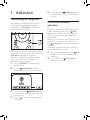 1
1
-
 2
2
-
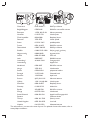 3
3
-
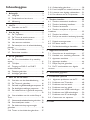 4
4
-
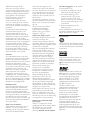 5
5
-
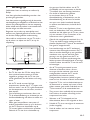 6
6
-
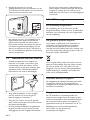 7
7
-
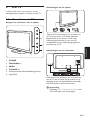 8
8
-
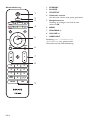 9
9
-
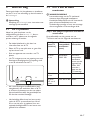 10
10
-
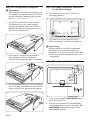 11
11
-
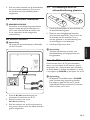 12
12
-
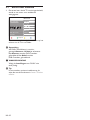 13
13
-
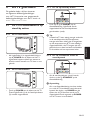 14
14
-
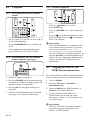 15
15
-
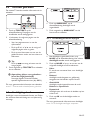 16
16
-
 17
17
-
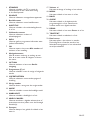 18
18
-
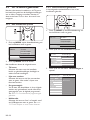 19
19
-
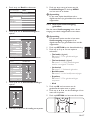 20
20
-
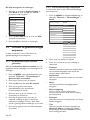 21
21
-
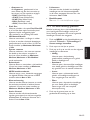 22
22
-
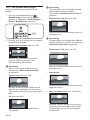 23
23
-
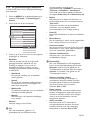 24
24
-
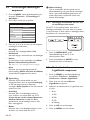 25
25
-
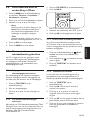 26
26
-
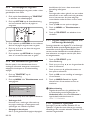 27
27
-
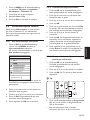 28
28
-
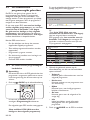 29
29
-
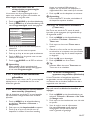 30
30
-
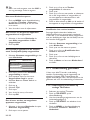 31
31
-
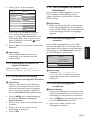 32
32
-
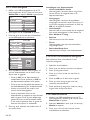 33
33
-
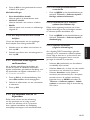 34
34
-
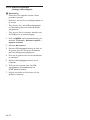 35
35
-
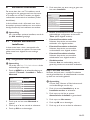 36
36
-
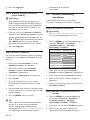 37
37
-
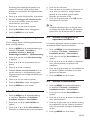 38
38
-
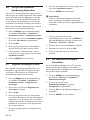 39
39
-
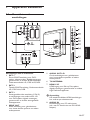 40
40
-
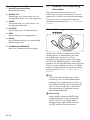 41
41
-
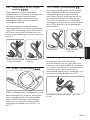 42
42
-
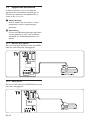 43
43
-
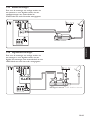 44
44
-
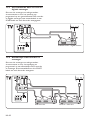 45
45
-
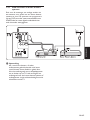 46
46
-
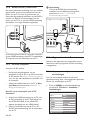 47
47
-
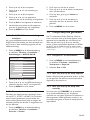 48
48
-
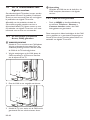 49
49
-
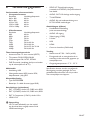 50
50
-
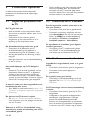 51
51
-
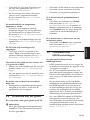 52
52
-
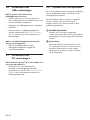 53
53
-
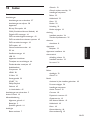 54
54
-
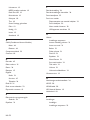 55
55
-
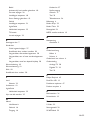 56
56
-
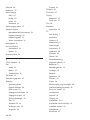 57
57
-
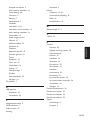 58
58
-
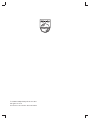 59
59
Philips 32 pfl 7603d Handleiding
- Categorie
- Lcd-tv's
- Type
- Handleiding
Gerelateerde papieren
-
Philips 37PFL9642D/19 Handleiding
-
Philips 52PFL9632D Handleiding
-
Philips 47PFL9532D/10 Handleiding
-
Philips 32PFL9632D/10 Handleiding
-
Philips 47PFL7623D/10 Handleiding
-
Philips 32PFL7613D Handleiding
-
Philips 42 pfl 7633 Handleiding
-
Philips 32PFL7423D/12 Handleiding
-
Philips 32PFL5403 Handleiding
-
Philips 42PFL8654H/12 Handleiding